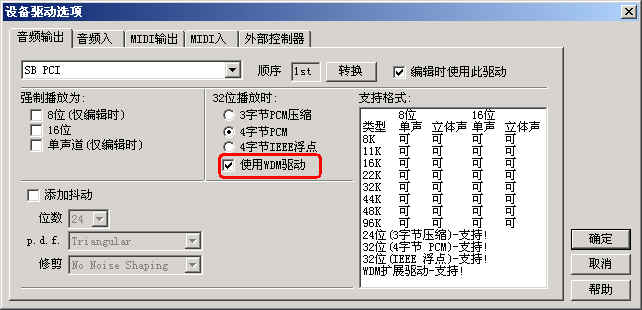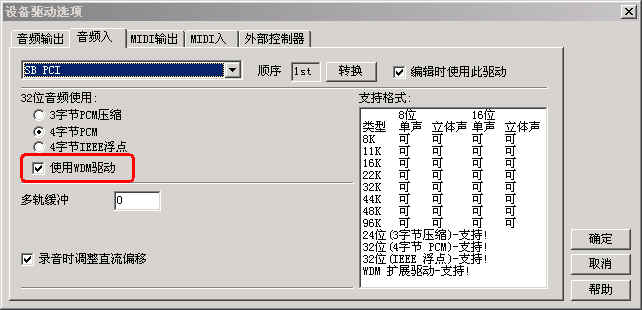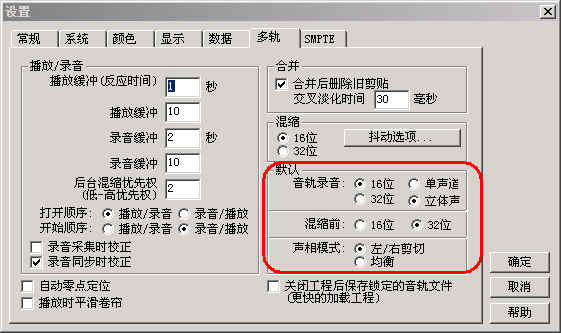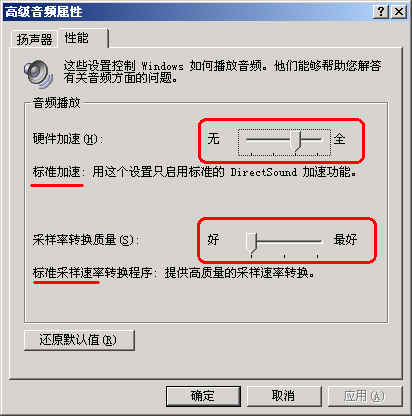标题: [其他] 录音软件cooledit的下载安装及简单录音教程(新手必看)(***14楼后图文教程***) [打印本页]
作者: jijia778115669 时间: 2010-7-18 20:26 标题: 录音软件cooledit的下载安装及简单录音教程(新手必看)(***14楼后图文教程***)
本帖最后由 jijia778115669 于 2010-7-23 00:10 编辑
录音软件cooledit2.1的下载、安装
cooledit下载点(包括2.0和2.1的汉化和破解版本){增解压缩工具下载}
cooledit2.0
软件介绍:著名的多轨音频编辑软件,功能上比1.2版改进如下:
1.实时的非破坏编辑。
2.为每一轨提供了实时效果器链。
3.实时均衡处理器。
4.多轨调音台。
5.多轨模式下对midi文件的支持。
6.可以实现数字式CD抓轨,同时提供批处理式的音乐格式转换或者压缩。这个功能很强大,也非常方便。
7.对Loop的支持。
8.抽取并编辑视频文件中的音频。
9.X作界面更加灵活化。
10.新增加了几个效果器。
11.相位分析器。在Analysis菜单下选择"Show Phase Analysis",即可打开相位分析器。可以对立体声音频文件的相位进行细致的分析。
12.支持更多轨数。从1.2版的最多64轨翻了一倍,现在可以支持最多128轨了。
13.更多的包络编辑功能。在1.2版的音量包络和声相包络的基础上,2.0版新增加了3种包络编辑功能:
Wet/Dry Envelopes对某一轨上加载的效果器量(干/湿)进行调节。
FX Parameter Envelopes对某一轨上加载的动态效果(如Dynamic EQ,Dynamic Delay)的量进行调节。
Tempo Envelopes对midi轨的速度进行调节。
14.用鼠标拖拽波形的长短。
15.内置的节拍器。
16.支持更多的音频文件格式。常用的包括wav, mp3, mp3pro, raw, cel, cda, voc, vox, smp, wma, asf, pcm, raw等。
17.支持US-428硬件控制器。
cooledit2.0下载地址(建议下载2.1版本,地址在本帖子下方):
http://ok.wo99.com/ruanjian/cool.rar
cooledit2.1
安装注意!
如果您以前安装过cooledit 请把它正常卸载 最好到控制面板。另外,在安装过程中每做下一步的时候,把上一步自动打开的cooledit关掉(避免不必要的麻烦)提醒!!!请先安装winrar压缩软件
先安装这个
cep_v2.0 setup.exe
为了避免不必要的麻烦 最好都用默认路径 就是说什么都别改!! 否则后果自负
然后进行破解 用这个
cep2reg.exe
也是全部默认,用户名和密码是这个
Name: mydaj
Code: 200-00-NKLYUBNZ
好了 现在可以升级了 用升级版的cooledit2.1
cep_v2.1 setup.exe
统统默认 完了,接着就是汉化了。
Cool2chinese 汉化包
最后 按照从左到右的顺序依次安装三个插件(插件的注册码在插件的目录里面有)
BBE ultrafunk2 waves
cooledit2.1下载地址:
http://ok.wo99.com/ruanjian/cool2.1.rar
(PS:上面除了下载地址,其余都可当成废话)
************************************************************
新手录音全过程
1.正确cooledit pro 2.0的安装顺序是:
A-安装原程序
B-安装破解补丁(注册码就在压缩包的文档中,不要再问这类问题),少了这一步,你的软件将无法正常使用。
C-安装汉化补丁
2.插件的安装:
先在你的Cooledit安装目录下建一个DX目录,然后上述插件均安装在这个目录里即可。它们的汉化包当然也要装在DX这个目录下。
Cool edit pro 2.0简明教材
制作自唱歌曲的过程(共六步)
一、录制原声
1.打开cooledit进入多音轨界面右击音轨1空白处,插入你所要录制歌曲的mp3伴奏文件。
2.选择将你的人声录在音轨2,按下音轨2前的“R”按钮。
3.按下左下方的红色录音键,跟随伴奏音乐开始演唱和录制
4.录音完毕后,可点左下方播音键进行试听,看有无严重的出错,是否要重新录制
5.双击音轨2进入波形編辑界面
6.将你录制的原始人声文件保存为wma格式,并且可以节省大量空间。
[注]需要先说明一下的是:录制时要关闭音箱,通过耳机来听伴奏,跟着伴奏进行演唱和录音,录制前,一定要调节好你的总音量及麦克音量,这点至关重要!麦克的音量最好不要超过总音量大小,略小一些为佳,因为如果麦克音量过大,会导致录出的波形成了方波,这种波形的声音是失真的,这样的波形也是无用的,无论你水平多么高超,也不可能处理出令人满意的结果的。
二、降噪处理
降噪是至关重要的一步,做的好有利于下面进一步美化你的声音,做不好就会导致声音失真,彻底破坏原声。单单这一步就足以独辟篇幅来专门讲解,大家清楚这一点就行了。
1.点击左下方的波形水平放大按钮(带+号的两个分别为水平放大和垂直放大)放大波形,以找出一段适合用来作噪声采样波形。
2.点鼠标左键拖动,直至高亮区完全覆盖你所选的那一段波形。
3.右单击高亮区选“复制为新的”,将此段波形抽离出来。
4.打开“效果--噪声消除--降噪器”准备进行噪声采样。
5.进行噪声采样。
降噪器中的参数按默认数值即可,随便更动,有可能会导致降噪后的人声产生较大失真。
6.保存采样结果
7.关闭降噪器及这段波形(不需保存)。
8.回到处于波形編辑界面的人声文件,打开降噪器,加载之前保存的噪声采样进行降噪处理,点确定降噪前,可先点预览试听一下降噪后的效果(如失真太大,说明降噪采样不合适,需重新采样或调整参数,有一点要说明,无论何种方式的降噪都会对原声有一定的损害)
三、高音激励处理
1.点击“效果--DirectX--BBE Sonic Maximizer”打开BBE高音激励器。
2.加载预置下拉菜单中的各种效果后(或是全手动调节三旋钮)点激励器右下方的“预览”进行反复的试听,直至调至满意的效果后,点确定对原声进行高音激励。
(注)此过程目的是为了调节所录人声的高音和低音部分,使声音显得更加清晰明亮或是厚重。激励的作用就是产生谐波,对声音进行修饰和美化,产生悦耳的听觉效果,它可以增强声音的频率动态,提高清晰度、亮度、音量、温暖感和厚重感,使声音更有张力。
四、压限处理
1.点击“效果--DirectX--Waves--C4”打开WaveC4压限效果器。
2.加载预置下拉菜单中的各种效果后(如果你对数字音频有足够了解的话,也可手动调节)点右下方的“预览”进行反复的试听,直至调至满意的效果后,点确定对原声进行压限处理。
(注)压限的目的,通俗的说就是把你录制的声音从整体上调节的均衡一些,不至忽大忽小,忽高忽低。
五、混响处理
1.点击“效果--DirectX--Ultrafunk fx--Reverb R3”打开混响效果器。
2.加载预置下拉菜单中的各种效果后(也可手动调节)点右下方的“预览”进行反复的试听,直至调至满意的混响效果后,点确定对原声进行混响处理。
做过混响处理后,可以使你的声音显得不那么干涩,变的圆润和厚重一些。
至此,对人声的处理全部结束。
(PS:个人认为简单情况下,第三步和第四步,可以省去,影响不是很大;要是开始用觉得还太麻烦,第五步也可姑且省去,以后用熟练了,可以慢慢加入这些后期处理)
六、混缩合成
1.点“编辑--混缩到文件--全部波形”便可将伴奏和处理过的人声混缩合成在一起。
2.点“文件--另存为”将混缩合成后的文件存为wma格式。
(不建议混缩为MP3格式的原因是:C-suchen中要连接网上的音频,仅支持wma格式。wma插入的方法是点击工具栏中企鹅右边数第三个按钮,然后贴入地址点提交就行了。)
(PS:或要是大家已经有了自己的MP3格式的音频,然后可以将其通过 千千静听 转换为wma格式,方法是:在播放列表里,选中所要转格式的歌曲,右击,在弹出的菜单中选择 转换格式 ,再根据自己的需要设置一下就可以了。)
***最后就是将自己录好的东西,上传到网络空间,然后发帖时链接过来***
(PS:1.因为一旦所上传的网盘过期,或出现问题,那链接过来的东西自然就不能播放;所以除了可以上传网盘,大家还可以将自己的音频通过Movie Maker制成wmv格式,然后上传到youtube链接过来就行了。
2.最好的就是采用由 tdragon 提供的一个有关上传的非常不错的网站,具体可见置顶帖 <推荐个不错的网站,可以上传音频、视频和图片>。)
(ps:14楼之后还有 sagood 提供的关于 cooledit通俗易懂,图文并茂的教程 ,欢迎查阅~~)
作者: sagood 时间: 2010-7-19 16:25
可以与时俱进,用adobe audition / Samplitude
作者: 德国的牛 时间: 2010-7-19 16:32
免费的吗?
作者: sagood 时间: 2010-7-19 16:50
都不是免费的,包括cooledit
作者: tdragon 时间: 2010-7-19 16:51
想当年我还做过带截图的教学帖呢 {:5_115:}
我来支持斑斑!{:5_123:}
作者: jamesfang23 时间: 2010-7-19 20:13
呵呵,5年没用过这个录歌了。怀念一下!
作者: jijia778115669 时间: 2010-7-19 20:29
可以与时俱进,用adobe audition / Samplitude
sagood 发表于 2010-7-19 17:34 
这个是没用过哈。反正不管用什么软件,能录好就行。cooledit就是面向大众,操作简便,也是作为一般爱好者推广的最多的哈。
作者: jijia778115669 时间: 2010-7-19 20:32
免费的吗?
德国的牛 发表于 2010-7-19 17:40 
当然呀。这都得归功于中国广大的网络牛逼者,为广大的中国公民提供了很多免费版,破解版什么之类的
作者: sagood 时间: 2010-7-19 20:34
这个是没用过哈。反正不管用什么软件,能录好就行。cooledit就是面向大众,操作简便,也是作为一般爱好者推广的最多的哈。
jijia778115669 发表于 2010-7-19 21:37 
audition 就是cooledit 被收购后的升级版^^
作者: jijia778115669 时间: 2010-7-19 20:34
都不是免费的,包括cooledit
sagood 发表于 2010-7-19 17:58 
不一定非得要正版呀,正版的是用不起的,网上会有很多的免费破解版,对于一般来讲足够用了。
作者: jijia778115669 时间: 2010-7-19 20:37
想当年我还做过带截图的教学帖呢 {:5_115:}
我来支持斑斑!{:5_123:}
tdragon 发表于 2010-7-19 17:59 
牛逼的人们哈~~我是不会做截图的教学贴,所以就只能纯文字了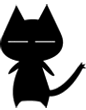 要是你依然保存着那个教学贴,可以不妨也贴到这里,然后可以有利于大家更好的学习。
要是你依然保存着那个教学贴,可以不妨也贴到这里,然后可以有利于大家更好的学习。
作者: jijia778115669 时间: 2010-7-19 20:40
呵呵,5年没用过这个录歌了。怀念一下!
jamesfang23 发表于 2010-7-19 21:21 
看来是老手了~~那可以等版内都整理分类好了(现在版内看上去还是有点乱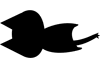 ),来发歌哈~~
),来发歌哈~~
作者: sagood 时间: 2010-7-19 20:47
不一定非得要正版呀,正版的是用不起的,网上会有很多的免费破解版,对于一般来讲足够用了。
jijia778115669 发表于 2010-7-19 21:43 
误解了,我以为牛问的是,这些软件是不是免费软件(freeware),所以我回答否^^
作者: sagood 时间: 2010-7-19 20:50
陆续贴一个教程吧,基于cooledit的,不过也适用于audition(1.5/2.0)。
原教程是chm格式的,版权所有:放肆撒野。
作者: sagood 时间: 2010-7-19 20:57 标题: 第一课 正确的录音设置
第一课 正确的录音设置
因为很多朋友虽然一直在录音,但是却没有掌握到正确的录音方法,所以今天第一节课先讲讲正确录音设置。
首先是录音前所需要的一些准备。
我们需要一个MIC(这不是废话嘛),一个耳机(听伴奏用),任意一款录音软件(以后会讲到)。
接下来就进入我们的正题了,如何正确的调整录音设置。
首先我们看到桌面右下角的小喇叭,右键单击,选择“调整音频属性”(图1)


然后我们就打开了声音属性设置框,我们来看看里面都有什么。
选择到“音频”这一栏(WIN98下面直接就是这里),我们看到有“声音播放”,“录音”,“MIDI音乐播放”三项,其中“声音播放”是设置我们从耳机或音箱里面听到的声音,而“录音”是设置我们从话筒或者MIC录入的声音。“MIDI音乐播放”一般来说是用不到的,所以我们这里就不讲了。(图2)


现在我们注意看上面绿色高亮的地方,两个音量分别是“播放”和“录音”的音量设置。
那么我们现在先看看“声音播放”的音量设置(WIN98下面是直接点前面的大按钮):
好了,现在我们打开了“播放控制”的设置栏,上面所有的控制钮都是各种音量大小的设置。(图3)


首先是“播放控制”,这个是输出的总音量;“波形/MP3”是指我们播放的WAV文件和MP3文件的音量;CD当然是负责播放CD了;MIDI是管MIDI音乐文件的音量;“线性输入”是指声卡上的LINEIN输入。
咦,有的同学现在就要提问了,我们不是在讲录音吗,怎么没看到话筒的音量设置?
嗯,接下来我们就看看为什么没有话筒。因为WINDOWS的默认设置不显示话筒音量,所以有的时候打开音量设置是看不到的,那么我们要怎么打开呢?
大家看下面的图(图4),我们选择左上角的“选项”菜单,然后打开“属性”。(这里插一句,有些同学的音量设置里面没有下面的静音框,只要选中“高级控制”就可以了。)


然后我们打开了“属性”框(图5),只要在下面的选择里面勾上“麦克风”(英文是MIC),选择确定,然后外面就会有话筒的音量设置了。


(等下我们后面讲“录音”设置的时候,话筒音量同样也是这样打开,到时候就不要说找不到啦。)
确定以后我们就回到了“播放控制”框,现在我们已经有了话筒的音量了(图6),那么这个音量是管什么的呢。


我们前面说了,“声音播放”里面都是管我们能听到的声音,所以这里的“麦克风”音量,只是管我们能听到的话筒里录进去的声音大小,而和录音的大小没有关系(听起来可能有点复杂,不过仔细想想就明白了,我们录音的时候,一方面是把声音存储到电脑里面,另一方面是再通过耳机或音箱播放出来,这两者是不同的,而这里的“麦克风”是负责后者)。
那么我们通常都不打开这个的“静音”,可能有的同学会问,“如果不打开,怎么会录进去声音呢?”。因为我们唱歌的时候,自己的声音都是能听得很清楚的(这个属于音频和人体构造的知识),不需要再从耳机输出一次,所以我们不要这个声音。
到了这里又有同学问了,“我们接下来是不是讲录音了?”。不要急,我们还有一步没有讲完。
大家注意到“麦克风”下面有一个“高级”的按钮了没?现在我们打开它。(图7)


现在注意看到高亮的地方,“话筒增强”,这个勾的功能,是将话筒输入的声音信号提高20db(分贝),对于一些比较差的麦,通常录入的声音很小,我们就需要这个来增幅。
在有的教程中,提倡关掉这个勾,也就是不开启增幅,理由是可以减少噪音。但是就我的经验来讲,这个勾是否打开都不会增加或者减少噪音,因为虽然在增幅的同时,会把噪音的声音增大,但是同时人声也大了;同样如果不采用增幅,虽然噪音小了,但是人声也小了,到后期制作同样要提升人声,到时候噪音还是大了,而且后期制作中过份的提升会造成声音的失真。
所以在这里我建议同学们不要关掉这个勾。
好了现在播放音量我们设置完了,然后我们关掉这些框。
接下来我们开始设置“录音”的音量,打开“录音控制”音量框(什么?不知道哪里打开?去复习前面的课程),一般来说这里也不会显示“麦克风”的音量,我们前面已经讲过怎么打开了,这里就不讲了。
OK,现在已经打开“录音控制”了(图8),不同的操作系统,可能名称不同,但是界面都是差不多的。


现在我们注意一下“录音控制”和刚才讲过的“播放控制”有什么不同呢?
嗯,答对了,下面的“静音”没有了,换成了“选择”。这是为什么呢?因为理论上我们录音,在同一时间只能有一个输入,也就是只能从一个地方录入,而不能从多个地方录入(多路信号的录入这里就不讲了)。
那么这里要选择哪一个呢?当然是选择“麦克风”啦。
嗯,我们给“麦克风”打上勾,现在我们的录下的声音就只是从话筒进去的声音,而不会录下音乐的声音了。
大功告成,快去试试吧。(至于录入的人声的音量大小,只需要调整“录音控制”里的“麦克风”音量就可以了,和“播放控制”中的无关。)
那么这里再说一句题外话,有很多同学喜欢在语音聊天室里唱歌,那么当我们在聊天室里唱歌的时候,声音的设置是和录音不同的,因为我们需要同时输出伴奏的声音。
那么我们应该怎么设置呢,很简单的几个步骤。在“录音控制”中选择“立体声混音”(有的是英文stero,有的是“总和”,有的是“立体声”,因系统不同而不同);然后在“播放控制”中打开我们已经静音的“麦克风”音量(只要认真上课的同学都知道在哪里改啦。)
这样一来我们就可以用内放同时输出人声和伴奏的声音了。
声音的设置就讲到这里啦,至于音量的大小调节,就需要同学们根据自己的情况不同来决定了,因为每个人的声卡和话筒都是不一样的,所以录入的音量也不一样,需要自己寻找一个合适的音量。
我们下一节课讲“如何用COOLEDIT录音”以及“怎么样的音量才是最合适的音量”。
同学们下课~~~
 图片附件: 1-2.png (2010-7-19 20:57, 72.77 KB) / 下载次数 600
图片附件: 1-2.png (2010-7-19 20:57, 72.77 KB) / 下载次数 600
http://www.csuchen.de/bbs/attachment.php?aid=394013&k=65162d1941660d8fb5ac6797cd77c598&t=1768092263&sid=mPOLRZ
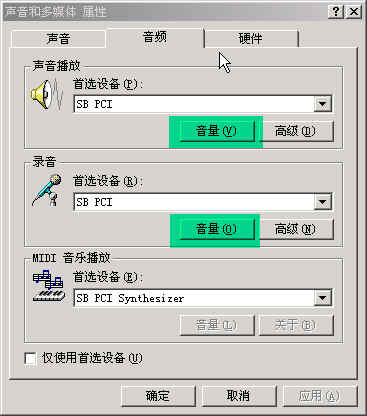
 图片附件: 1-3.png (2010-7-19 20:57, 77.03 KB) / 下载次数 610
图片附件: 1-3.png (2010-7-19 20:57, 77.03 KB) / 下载次数 610
http://www.csuchen.de/bbs/attachment.php?aid=394014&k=ff1f2c4dba1beff3fe152e24cfdbe03f&t=1768092263&sid=mPOLRZ
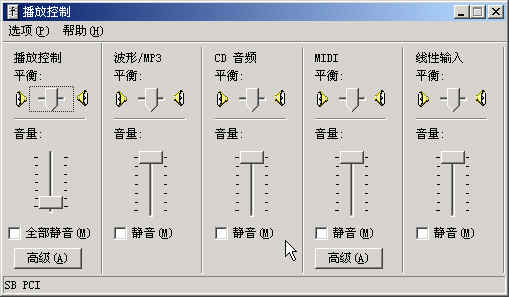
 图片附件: 1-4.png (2010-7-19 20:57, 85.19 KB) / 下载次数 634
图片附件: 1-4.png (2010-7-19 20:57, 85.19 KB) / 下载次数 634
http://www.csuchen.de/bbs/attachment.php?aid=394015&k=d1a55892e2f73dc95b75d80902f9fdd5&t=1768092263&sid=mPOLRZ
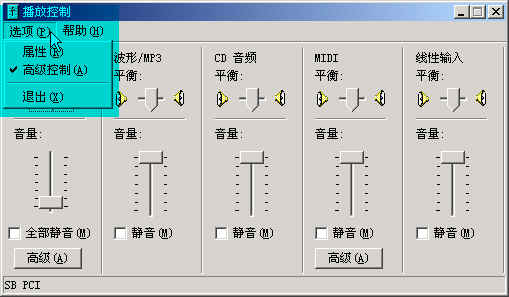
 图片附件: 1-1.png (2010-7-19 20:57, 46.9 KB) / 下载次数 587
图片附件: 1-1.png (2010-7-19 20:57, 46.9 KB) / 下载次数 587
http://www.csuchen.de/bbs/attachment.php?aid=394012&k=e5d76cc793ad41198c5bf6d44380d218&t=1768092263&sid=mPOLRZ
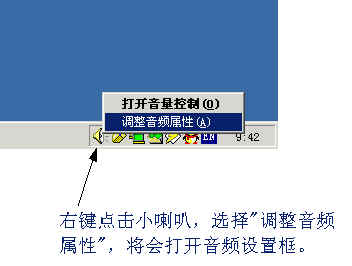
 图片附件: 1-5.png (2010-7-19 20:57, 51.88 KB) / 下载次数 616
图片附件: 1-5.png (2010-7-19 20:57, 51.88 KB) / 下载次数 616
http://www.csuchen.de/bbs/attachment.php?aid=394016&k=d73eceb40bb92d68e856f8b42718cc9e&t=1768092263&sid=mPOLRZ

 图片附件: 1-6.png (2010-7-19 20:57, 100.45 KB) / 下载次数 575
图片附件: 1-6.png (2010-7-19 20:57, 100.45 KB) / 下载次数 575
http://www.csuchen.de/bbs/attachment.php?aid=394017&k=12e66410ef4580764a945c573c9aea9d&t=1768092263&sid=mPOLRZ
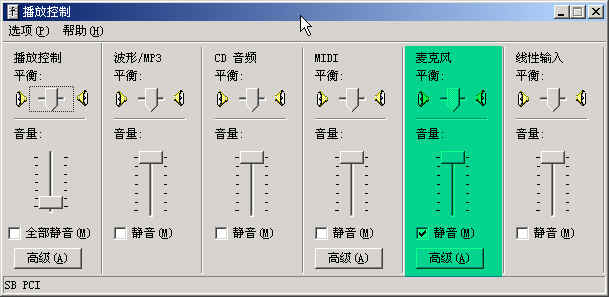
 图片附件: 1-7.png (2010-7-19 20:57, 60.58 KB) / 下载次数 652
图片附件: 1-7.png (2010-7-19 20:57, 60.58 KB) / 下载次数 652
http://www.csuchen.de/bbs/attachment.php?aid=394018&k=888945e6a6cbe33f7868fffc7b87265b&t=1768092263&sid=mPOLRZ
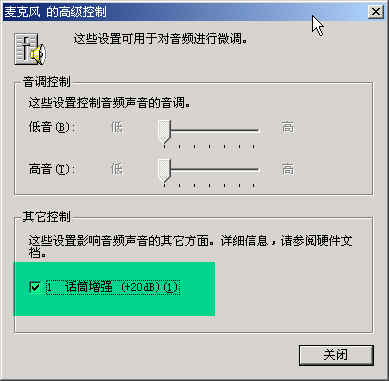
 图片附件: 1-8.png (2010-7-19 20:57, 69.56 KB) / 下载次数 629
图片附件: 1-8.png (2010-7-19 20:57, 69.56 KB) / 下载次数 629
http://www.csuchen.de/bbs/attachment.php?aid=394019&k=029ce2cebc0dde7a109957d8068d0816&t=1768092263&sid=mPOLRZ
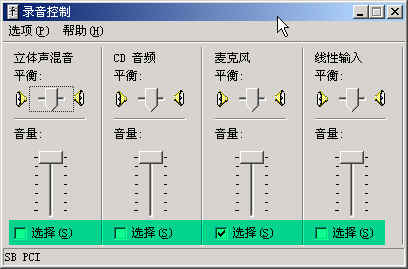
作者: tdragon 时间: 2010-7-19 21:46
牛逼的人们哈~~我是不会做截图的教学贴,所以就只能纯文字了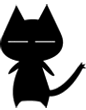 要是你依然保存着那个教学贴,可以不妨也贴到这里,然后可以有利于大家更好的学习。
要是你依然保存着那个教学贴,可以不妨也贴到这里,然后可以有利于大家更好的学习。
jijia778115669 发表于 2010-7-19 21:45 
这个嘛…… 应该可以在网络上找回来。不过问题是当时怕别人盗我的图,还特意加上了那边论坛的水印 =.= 而且写的不是简体中文,好像也不是特别适合发到这边来 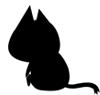
作者: jijia778115669 时间: 2010-7-19 21:59
这个嘛…… 应该可以在网络上找回来。不过问题是当时怕别人盗我的图,还特意加上了那边论坛的水印 =.= 而且写的不是简体中文,好像也不是特别适合发到这边来 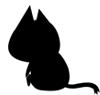
tdragon 发表于 2010-7-19 22:55 
嗯,没关系,还是非常感谢提供的关于xanga的具体介绍~~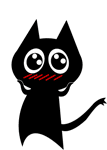
作者: sagood 时间: 2010-7-19 23:11 标题: 第二课 选择合适的音量
第二课 选择合适的音量
我们上一节课讲到“正确的录音设置”,今天这节课,我们接着讲“如何录音”以及“怎么样的音量才是最合适的音量”。 如果还不知道怎样设置录音的同学,可以去看看我们上一节课的内容,这里就不再重复了。
我们现在开始上课。
首先我们需要选择一款录音软件来作为我们的录音工具,那么对于新手来说,我推荐大家使用CoolEdit 2.0,这款软件学习起来比较简单,同时在综合功能上和其它专业的音频软件也差得不太远,非常适合新手使用。
关于CoolEdit 2.0的安装,我们会在以后的课程中讲解,今天我们大概熟悉一下它的部分界面就好了。
下面我们打开CoolEdit 2.0 开始录一段声音(录音的方法今天就不讲了),然后我们来观察这段声音的波形。(图1)


大家看到上面的图中,绿色的部分就是声音的波形起伏,声音大的地方,波形就大;声音小的地方,波形就小。
那么到底要怎么样的声音才合适呢?我们再来看一个波形的图。(图2)


大家再看到图2里的声音波形,这一段录音的声音明显比图1的声音要大得多。
那么到底什么样的声音才合适呢?这里请大家注意图2里箭头所指的地方,左右声道分别都有两条白线。
通常我们把这条白线作为一个衡量的标准。
我先把图2的波形做纵向的缩小,大家注意看下面的图。(图3)


这个图中的波形就是图2中的波形,只是在竖的方向上缩小了,那么我们现在可以清楚的看到波形的整体形状了。 现在再看看白线的位置,和刚才一样,波形超出了白线,同时大家注意箭头所指的几个地方,可以看到在图2中超出边界的波形,已经完全被剪掉了。
这里我们补充一点音频处理的小知识:作为一个声音,在录入的过程中,我们强调要保真(也就是保持声音的原样),所有后期处理的效果,都只是对声音做调整,是破坏而不是美化;每一步效果处理,理论上我们都当做是对声音的一个破坏过程,所以效果是不可能把不好的声音变做好的,这一点大家一定要记住。
所以首先我们要把好录音这一关。
上面说了这么多,那么到底录音要注意什么样的标准呢?
我们通常用COOL录音的习惯是,保持声音始终在白线的范围以内,同时尽可能的大声。这样可以避免了后期制作中的提升造成的声音失真。
录音音量的调节,在上节课已经讲过了,大家可以反复试一试,只要调节话筒的音量就可以了。(图4)


这里讲一点调节的小窍门:
因为我们所唱的每一首歌都不同,所以我们所能唱出的声音和音量也不同,在录音之前呢,我们可以先找到整首歌的高潮(通常高潮都是声音最大的时候),然后在COOL里面试录几句,如果声音过大,那么反复调试一下,直到高潮部分的歌声完全在白线范围以内,这样就可以了。
然后呢,对于用耳麦录音的同学,我再提供一个小窍门(用话筒的就不讲了)。
因为耳麦灵敏度强,所以唱歌的时候容易爆麦和喷麦,所以要特别注意。一般我们在购买的时候,电脑用麦有两种,一种是附在耳机上的,另外一种是座式的,这两种麦的原理和材料都是一样的。购买时,大家可以注意看一下麦里面的咪头(一般有海绵包着,可以小心的把海绵取开),至于怎么看好坏,这里也不说得太多了,做工好的和不好的一看就知道。(比较漂亮的就好嘛)
在唱歌的时候,首先是要防止喷麦,所以推荐大家把耳麦调整在下巴左右的位置,这样可以避开嘴正面的气流。也许有人要说这样会损失音频,但是耳麦是很灵敏的,另外耳麦本身对于高频的削减也是很严重的,所以那么一点损失显得无关紧要了。
至于爆麦呢,就需要大家好好调节音量。有些耳麦的音量开关是不管MIC的,有的耳麦的音量是耳机和麦一起管,所以大家一定要搞清楚自己是什么样的耳机,音量最好不要开满。此外就是唱的时候注意控制一下情绪,不要大吼大叫,应该就可以了。觉得爆麦严重的时候,就把麦的位置调远一点。
最后一点就是注意不要把耳机音量开那么大,因为耳麦是很灵敏的,很容易混入耳机的伴奏声音,尤其是劣质的耳机,密闭性能不好。
好啦,今天的内容就讲完了,下节课我们讲安装CoolEdit。
 图片附件: 2-1.png (2010-7-19 23:11, 91.15 KB) / 下载次数 594
图片附件: 2-1.png (2010-7-19 23:11, 91.15 KB) / 下载次数 594
http://www.csuchen.de/bbs/attachment.php?aid=394030&k=2b16fb44b0e27b5653efe3ac32407657&t=1768092263&sid=mPOLRZ
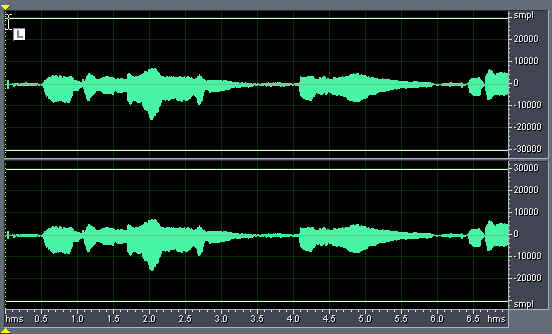
 图片附件: 2-2.png (2010-7-19 23:11, 139.38 KB) / 下载次数 615
图片附件: 2-2.png (2010-7-19 23:11, 139.38 KB) / 下载次数 615
http://www.csuchen.de/bbs/attachment.php?aid=394031&k=2f1db1ac1047f1562074019681900b0e&t=1768092263&sid=mPOLRZ
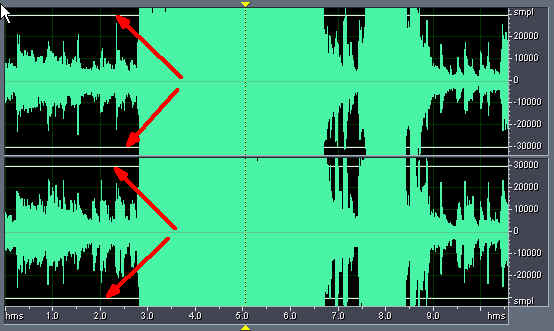
 图片附件: 2-3.png (2010-7-19 23:11, 126.2 KB) / 下载次数 602
图片附件: 2-3.png (2010-7-19 23:11, 126.2 KB) / 下载次数 602
http://www.csuchen.de/bbs/attachment.php?aid=394032&k=731117d715b4d8504823839c4d2a5453&t=1768092263&sid=mPOLRZ
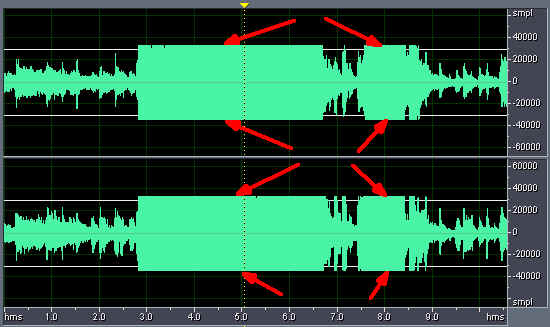
 图片附件: 2-4.png (2010-7-19 23:11, 67.44 KB) / 下载次数 604
图片附件: 2-4.png (2010-7-19 23:11, 67.44 KB) / 下载次数 604
http://www.csuchen.de/bbs/attachment.php?aid=394033&k=00b69d8279b5ac1d4bea858f49327c13&t=1768092263&sid=mPOLRZ
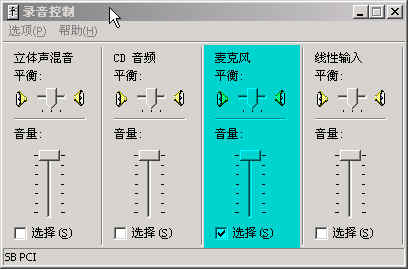
作者: sagood 时间: 2010-7-19 23:25 标题: 第三课 CoolEdit 2.0的安装
第三课 CoolEdit 2.0的安装
好了,我们上一节课讲了怎么样选择合适的音量,从这节课起,我们就开始接触录音软件了。 今天要讲的是如何安装和设置CoolEdit pro 2.0 (以下简称COOL)。
首先,我们要从网上下载 CoolEdit pro 2.0 的安装包,其中应该包括以下几个东西(图1):


每个东东的用途都已经写在图上了,大家可以自己看一下。
下面我们就开始安装 CoolEdit pro 2.0 了。
首先运行主安装程序cooledit2setup.exe(图2)

 ,然后我们就可以看到Cool的安装界面,下面我们一步一步进行安装。
,然后我们就可以看到Cool的安装界面,下面我们一步一步进行安装。
首先是cool的版权信息,我们直接选择同意(Accept license agreement),然后下一步(continue)(图3)。


然后是cool的欢迎信息,我们同样直接下一步(Next)(图4)。


接下来是选择cool的安装路径,如果你想更改cool的安装路径,可以点击Browse,指定你想安装到的路径。这里我们直接点击下一步(Next)(图5)。


然后就到了cool的文件类型链接设置了,也就是只要打勾的文件,系统都会默认用cool打开,因为其它格式都不常见,所以这里我们只把.wav的勾去掉(wav文件我们通常都用播放器打开)(图6)。


现在我们安装前的设置就完成了,点Next,开始安装,复制程序文件(图7)。


文件复制完以后,cool就安装完了,我们点击Exit完成安装(图8)。


这个时候cool会开始第一次的运行。
程序会自动搜索你的电脑上以temp为名的目录,并且提示你设置你的cool临时文件目录(图9),我们这里全部选NO,以后再设置。


然后是提示注册的对话框,因为我们等一下会注册,所以这里选择Buy Now,先进入程序。(图10)


进入程序以后,会有一个在线注册的提示框,直接点取消。(图11)


到这里,cool的第一次启动就完成了,然后我们把cool关掉。
接下来我们开始给cool注册,运行注册机cep2reg.exe。(图12)


同样的,选择Accept,进入下一步。
继续点下一步(continue)。
然后会提示我们输入注册码,我们将cooledit2key.txt里面的注册名和注册码填入。(图13)


网上流传得比较广的注册码有两个。
Name:Peter Quistgard Serial #:200-00-37YQOQ7L
NAME:marco hardmeier Serial #:200-00-z3738ej5
这里我们输入第二个,因为第二个同时也可以作为cooledit 2.1升级包使用,如果你不想装汉化包,就可以直接安装2.1的升级包。
当然也有一部分人使用cool 2.0的汉化包来汉化cool 2.1,这里我们不推荐这种做法。要么就装 2.0汉化,要么就使用英文版的2.1(其实2.1和2.0的功能基本没有区别)。(图14)


填好注册码以后,继续点下一步。
完成文件复制以后,就可以点Exit完成安装。
这个时候cool 2.0会再运行一次。
程序后会提示到网上升级,这里不选择升级,直接选择Don't show this message anymore(不要再提醒我),然后点OK。(图15)

 到现在为止,我们的英文版cooledit pro 2.0已经安装和注册好了,接下来我们安装汉化包。
到现在为止,我们的英文版cooledit pro 2.0已经安装和注册好了,接下来我们安装汉化包。
先关掉cool,然后运行汉化包程序。(图16)


汉化包的安装基本上是智能的,我们只需要一直点下一步就可以了,这里要注意把安装密码记下来。(图17)

 好了,一直下一步,很快就进入安装了,现在先休息一下,同时在心里感谢一下提供汉化包的小T。
好了,一直下一步,很快就进入安装了,现在先休息一下,同时在心里感谢一下提供汉化包的小T。
汉化包安装完成以后,现在我们在桌面上可以看到两个cool的图标。(图18)


这两个图标都可以使用,你可以任意删掉一个。
然后我们点击图标,打开cool。
程序启动以后,你会发现界面已经变成中文的了,这次启动会有一个“日积月累”,是一些小提示,可以把勾去掉,否则以后每次启动cool的时候它都会出现。(图19)


下面我们开始对COOL的一些简单设置。
在菜单中选择“选项”,然后“设置”,你也可以直接按F4来打开设置框。(图20)


然后我们翻到“系统”,看到下面的“临时文件夹”。(图21)

 这里就是设置给cool放置临时文件的目录。cool在运行的时候会产生一些临时文件,在运行时这些文件都会在这个设置的目录里。
这里就是设置给cool放置临时文件的目录。cool在运行的时候会产生一些临时文件,在运行时这些文件都会在这个设置的目录里。
建议可以把这个目录设置到其它的分区。(当然了,如果你对于计算机不是很了解,这里可以不用更改。修改的目的只是为了运行比较快一点,实际的差别不大。)
两个临时文件夹,不能设到同样的目录,那么我的临时文件分区在D:\和E:\,所以,我把路径设置到这两个分区。(图22)


前面已经说过了,对电脑不是很了解滴就可以不改这个,差别不大的。
而如果你要设置呢,“保留空间”的大小也是按你的电脑情况来定的,大小不一定的,没有太大的影响。
到这里呢,我们对cool的安装也就告一个段落了。
至于cool其它的设置,大家可以自己熟悉一下(都已经是中文了嘛)。
那么在下一节课里,我们讲讲如何用cool来录音。
 图片附件: 3-1.png (2010-7-19 23:25, 27.66 KB) / 下载次数 577
图片附件: 3-1.png (2010-7-19 23:25, 27.66 KB) / 下载次数 577
http://www.csuchen.de/bbs/attachment.php?aid=394034&k=bce1d098d00799ec4b4efdc0886ac857&t=1768092263&sid=mPOLRZ
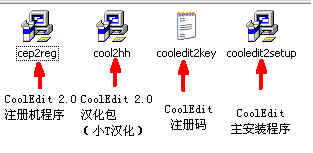
 图片附件: 3-2.png (2010-7-19 23:25, 4.47 KB) / 下载次数 594
图片附件: 3-2.png (2010-7-19 23:25, 4.47 KB) / 下载次数 594
http://www.csuchen.de/bbs/attachment.php?aid=394035&k=f8f10819eeb235844adb20cbe9f3532b&t=1768092263&sid=mPOLRZ

 图片附件: 3-3.png (2010-7-19 23:25, 150.64 KB) / 下载次数 619
图片附件: 3-3.png (2010-7-19 23:25, 150.64 KB) / 下载次数 619
http://www.csuchen.de/bbs/attachment.php?aid=394036&k=3a87131ebb1d61fbe3a5f93f851cee66&t=1768092263&sid=mPOLRZ

 图片附件: 3-4.png (2010-7-19 23:25, 64.29 KB) / 下载次数 594
图片附件: 3-4.png (2010-7-19 23:25, 64.29 KB) / 下载次数 594
http://www.csuchen.de/bbs/attachment.php?aid=394037&k=4e2c86b35059bdc00a53acdf503992c7&t=1768092263&sid=mPOLRZ
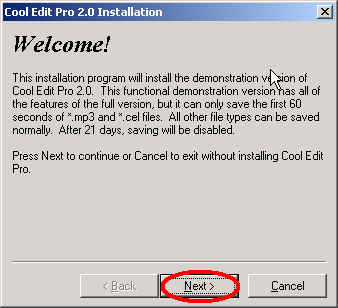
 图片附件: 3-5.png (2010-7-19 23:25, 74.23 KB) / 下载次数 616
图片附件: 3-5.png (2010-7-19 23:25, 74.23 KB) / 下载次数 616
http://www.csuchen.de/bbs/attachment.php?aid=394038&k=8d42c6278629a4478f47998d6d11b3f5&t=1768092263&sid=mPOLRZ
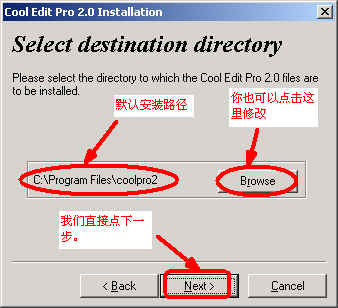
 图片附件: 3-6.png (2010-7-19 23:25, 74.38 KB) / 下载次数 539
图片附件: 3-6.png (2010-7-19 23:25, 74.38 KB) / 下载次数 539
http://www.csuchen.de/bbs/attachment.php?aid=394039&k=14142b4e42941630ea70bb810c8f72ea&t=1768092263&sid=mPOLRZ
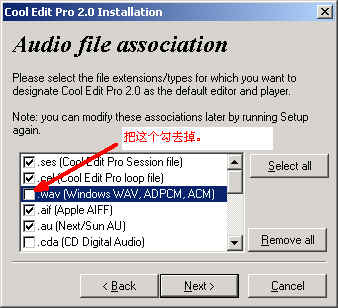
 图片附件: 3-7.png (2010-7-19 23:25, 21.75 KB) / 下载次数 584
图片附件: 3-7.png (2010-7-19 23:25, 21.75 KB) / 下载次数 584
http://www.csuchen.de/bbs/attachment.php?aid=394040&k=52b33374f4c7aa3bc36bafbf5ff04624&t=1768092263&sid=mPOLRZ
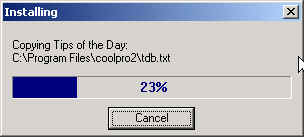
 图片附件: 3-8.png (2010-7-19 23:25, 33.71 KB) / 下载次数 579
图片附件: 3-8.png (2010-7-19 23:25, 33.71 KB) / 下载次数 579
http://www.csuchen.de/bbs/attachment.php?aid=394041&k=678fb72c84b026d824aaf4feff48175a&t=1768092263&sid=mPOLRZ
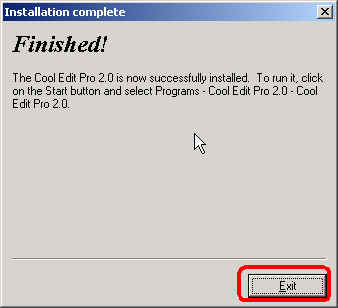
 图片附件: 3-9.png (2010-7-19 23:25, 49.17 KB) / 下载次数 575
图片附件: 3-9.png (2010-7-19 23:25, 49.17 KB) / 下载次数 575
http://www.csuchen.de/bbs/attachment.php?aid=394042&k=6f8fcb098862f56f6584cdba5c7c92a2&t=1768092263&sid=mPOLRZ
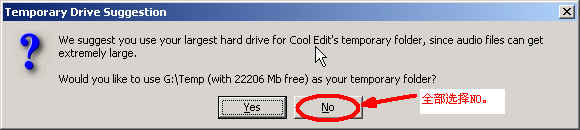
 图片附件: 3-10.png (2010-7-19 23:25, 38.57 KB) / 下载次数 573
图片附件: 3-10.png (2010-7-19 23:25, 38.57 KB) / 下载次数 573
http://www.csuchen.de/bbs/attachment.php?aid=394043&k=c139fa2a76c6a5afbff359a50ded6de9&t=1768092263&sid=mPOLRZ
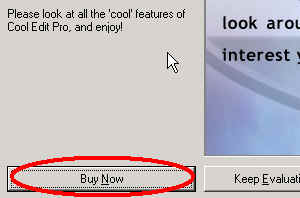
 图片附件: 3-11.png (2010-7-19 23:25, 60.01 KB) / 下载次数 566
图片附件: 3-11.png (2010-7-19 23:25, 60.01 KB) / 下载次数 566
http://www.csuchen.de/bbs/attachment.php?aid=394044&k=11fc1c56d676b813cf556d4ced940bef&t=1768092263&sid=mPOLRZ
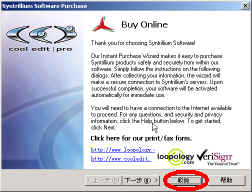
 图片附件: 3-12.png (2010-7-19 23:25, 4.07 KB) / 下载次数 586
图片附件: 3-12.png (2010-7-19 23:25, 4.07 KB) / 下载次数 586
http://www.csuchen.de/bbs/attachment.php?aid=394045&k=4623531b806a39229cadbb31004912cb&t=1768092263&sid=mPOLRZ

 图片附件: 3-13.png (2010-7-19 23:25, 3.21 KB) / 下载次数 586
图片附件: 3-13.png (2010-7-19 23:25, 3.21 KB) / 下载次数 586
http://www.csuchen.de/bbs/attachment.php?aid=394046&k=334f67128959a98b04a4c6525094ab45&t=1768092263&sid=mPOLRZ

 图片附件: 3-14.png (2010-7-19 23:25, 38.15 KB) / 下载次数 622
图片附件: 3-14.png (2010-7-19 23:25, 38.15 KB) / 下载次数 622
http://www.csuchen.de/bbs/attachment.php?aid=394047&k=2d7890c1d082120b45b715d3dcfe3de4&t=1768092263&sid=mPOLRZ
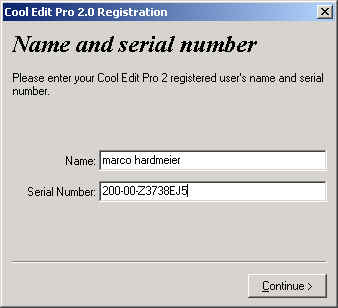
 图片附件: 3-15.png (2010-7-19 23:25, 60.49 KB) / 下载次数 604
图片附件: 3-15.png (2010-7-19 23:25, 60.49 KB) / 下载次数 604
http://www.csuchen.de/bbs/attachment.php?aid=394048&k=e0b48949e2810c6ba635f434708392cd&t=1768092263&sid=mPOLRZ
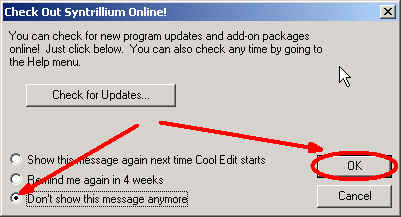
 图片附件: 3-16.png (2010-7-19 23:25, 3.85 KB) / 下载次数 568
图片附件: 3-16.png (2010-7-19 23:25, 3.85 KB) / 下载次数 568
http://www.csuchen.de/bbs/attachment.php?aid=394049&k=7a6ca2b1f3eee663f74a48dd28a118c1&t=1768092263&sid=mPOLRZ

 图片附件: 3-17.png (2010-7-19 23:25, 47.36 KB) / 下载次数 624
图片附件: 3-17.png (2010-7-19 23:25, 47.36 KB) / 下载次数 624
http://www.csuchen.de/bbs/attachment.php?aid=394050&k=87c40c2bf24e1ed079b386a45bdf126d&t=1768092263&sid=mPOLRZ
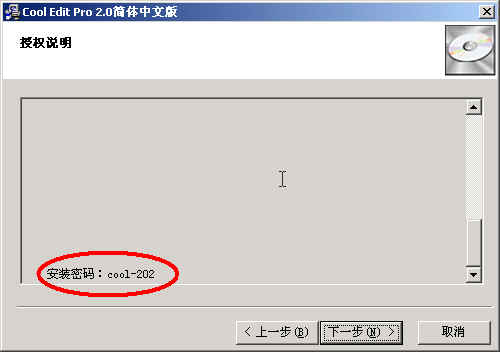
 图片附件: 3-18.png (2010-7-19 23:25, 16.09 KB) / 下载次数 586
图片附件: 3-18.png (2010-7-19 23:25, 16.09 KB) / 下载次数 586
http://www.csuchen.de/bbs/attachment.php?aid=394051&k=c74787fae01e049986c5a1d9b0bc1385&t=1768092263&sid=mPOLRZ
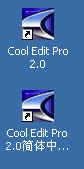
 图片附件: 3-19.png (2010-7-19 23:25, 131.63 KB) / 下载次数 599
图片附件: 3-19.png (2010-7-19 23:25, 131.63 KB) / 下载次数 599
http://www.csuchen.de/bbs/attachment.php?aid=394052&k=7799ffa7529ae661f6ab2e878682f6bb&t=1768092263&sid=mPOLRZ
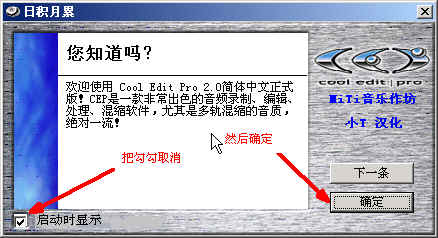
 图片附件: 3-20.png (2010-7-19 23:25, 44.27 KB) / 下载次数 617
图片附件: 3-20.png (2010-7-19 23:25, 44.27 KB) / 下载次数 617
http://www.csuchen.de/bbs/attachment.php?aid=394053&k=7daa67ee352e7077dd8aa1c9ddeeeffb&t=1768092263&sid=mPOLRZ
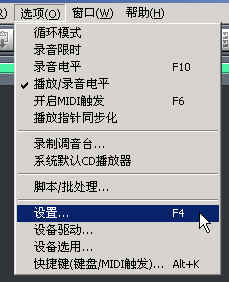
 图片附件: 3-21.png (2010-7-19 23:25, 85.97 KB) / 下载次数 587
图片附件: 3-21.png (2010-7-19 23:25, 85.97 KB) / 下载次数 587
http://www.csuchen.de/bbs/attachment.php?aid=394054&k=851acc272f2dc0d232256f2a50cecc18&t=1768092263&sid=mPOLRZ
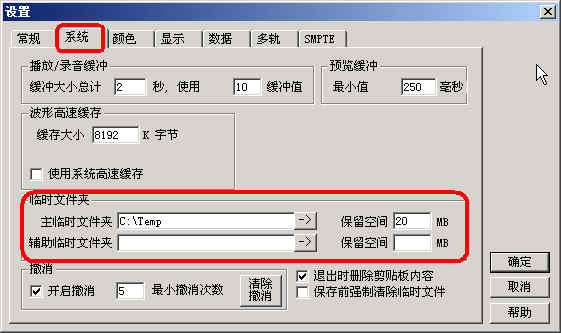
 图片附件: 3-22.png (2010-7-19 23:25, 83.76 KB) / 下载次数 589
图片附件: 3-22.png (2010-7-19 23:25, 83.76 KB) / 下载次数 589
http://www.csuchen.de/bbs/attachment.php?aid=394055&k=6666c2e708c57914a9d4f3db90b21c5d&t=1768092263&sid=mPOLRZ
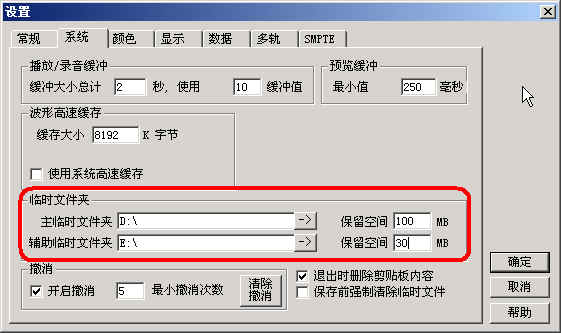
作者: sagood 时间: 2010-7-19 23:30 标题: 第四课 使用cooledit2.0录音
第四课 使用cooledit2.0录音
上一节课讲了安装 CoolEdit 2.0 (以下简称cool),今天我们来讲讲怎么使用cool录音(嘿嘿,等了很久了吧?)
首先我们先打开cool。(废话)
通常来说,当我们安装完cool,如果没有做其它更改,cool启动以后会进入单轨的状态。(图1)


说到这里,我们讲一下什么叫做“轨”。这个轨可不是火车用的铁轨,我们把这个叫做音轨。
在cool里面,每一段声音占用一个轨道(音轨)。比如伴奏音乐、我们唱的人声(这就是两轨啦)等等,大家慢慢体会(因为我也说不太清啦,呵呵)。
上面看到的图,就是单轨模式的界面,然后我们点击上图左上角的按钮(有圈的地方)。这个按钮的作用是在“多轨”和“单轨”界面之间切换。当然你也可以按键盘上的F12来切换,也可以自己设置快捷键(选项->快捷键->查看->多轨操作界面),这里建议大家把它的热键修改一下,因为按F12很容易碰到旁边的Power键,整个计算机就会进入休眠。(图2)

 然后我们就进入了“多轨”界面了。(图3)
然后我们就进入了“多轨”界面了。(图3)


框1的地方,你可以看到已经打开的波形文件(我们现在还没打开东西呢,当然是空的)。
框2的地方,是各个音轨的设置。(等下会讲啦,表催表催)
框3的地方,就是显示各个音轨的波形了。
我们今天先熟悉一下多轨的各个部分。
那么就一个部分一个部分来了,先看看播放框。(图4)


这个应该很简单了吧,有“播放”、“快进”、“快退”等等,基本上和录音机是一样的。
这里要注意的就只有框里的键,左边那个圈里带箭头的,表示一直播放到波形结束。(一般的play是只播放到窗口范围内)
右边那个键,表示在选定的区域里循环播放(无限循环哦)。
好了,下面看看音轨的设置。(图5)


先看到上面有 R、S、M 三个键(红黄绿)。
R 键按下去的,就表示该音轨处于可以录音的状态。
S 键按下去的,就表示该音轨处于solo状态(也就是独放,只播放当前的音轨)。
M 键按下去的,就表示该音轨处于静音状态。
另外还有“音量”、“声相”和“FX”,因为文字上表达起来比较麻烦,所以大家可以查看在我教程中附带的动画教程“cool多轨界面介绍以及录音”。 (请大家自行google搜索)
同学们下课鸟。
 图片附件: 4-1.png (2010-7-19 23:30, 135.68 KB) / 下载次数 640
图片附件: 4-1.png (2010-7-19 23:30, 135.68 KB) / 下载次数 640
http://www.csuchen.de/bbs/attachment.php?aid=394056&k=7f20143eb54dfbd53e68c0e1234cf282&t=1768092263&sid=mPOLRZ

 图片附件: 4-2.png (2010-7-19 23:30, 130.63 KB) / 下载次数 633
图片附件: 4-2.png (2010-7-19 23:30, 130.63 KB) / 下载次数 633
http://www.csuchen.de/bbs/attachment.php?aid=394057&k=8c172668ccbd096c444bf7ba75471de7&t=1768092263&sid=mPOLRZ
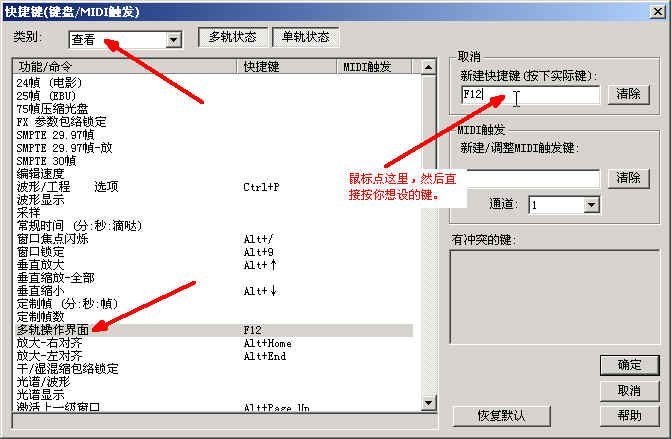
 图片附件: 4-3.png (2010-7-19 23:30, 193.58 KB) / 下载次数 571
图片附件: 4-3.png (2010-7-19 23:30, 193.58 KB) / 下载次数 571
http://www.csuchen.de/bbs/attachment.php?aid=394058&k=849a33adc33010529b5d12a7d0970225&t=1768092263&sid=mPOLRZ

 图片附件: 4-4.png (2010-7-19 23:30, 16.23 KB) / 下载次数 586
图片附件: 4-4.png (2010-7-19 23:30, 16.23 KB) / 下载次数 586
http://www.csuchen.de/bbs/attachment.php?aid=394059&k=7810876fe71e452375c8b236396c1abf&t=1768092263&sid=mPOLRZ
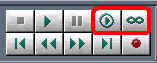
 图片附件: 4-5.png (2010-7-19 23:30, 13.07 KB) / 下载次数 619
图片附件: 4-5.png (2010-7-19 23:30, 13.07 KB) / 下载次数 619
http://www.csuchen.de/bbs/attachment.php?aid=394060&k=e972e0c8cecb35f4540d4c0d356ec5f1&t=1768092263&sid=mPOLRZ

作者: sagood 时间: 2010-7-19 23:34 标题: 第五课 CoolEdit插件安装
第五课 CoolEdit插件安装
上节课我们讲了如何用cool的多轨录音,今天这节课我们先来讲讲cool的插件安装。 在安装之前呢,我们先来看看有哪些常用的插件:
高音激励器 BBE(目前有1.0和2.0两个版本);
ultrafunkR 3 效果插件包;
wave 4 效果插件包;
TC 2 效果插件包;
Antares系列插件;
这些插件的具体功能,我们会在以后讲到,今天我们只讲安装。
那么我们就照上面介绍的顺序来。首先是BBE的安装。
不管你下载的是BBE 1.0还是2.0(这个插件因为在某些操作系统下,会出现安装以后不能搜索到的问题,一般来说1.0和2.0总会有一个是可以用得),解压以后,在目录下面都会有一个setup.exe。
我们今天只介绍BBE1.0的安装,2.0的安装也是大同小异。
首先我们看到1.0的安装目录(图1),其中红框中的两个文件,就是我们安装时会用到的。


serial.txt(注册码),setup.exe(安装主程序)。
下面我们运行setup.exe,几次下一步以后,我们就看到这个窗口了(图2)。


这是提示我们输入注册码的,第一行会自动读取你的机器名,第二行是公司(company),第三行是注册码(serial)。
这里呢,我们切换出去,打开上面提到的serial.txt。
然后我们就能看到注册码了,serial: SMV100W1002507,我们把注册码填入,因为软件要求必须填入公司名,所以我们也把公司名填上,然后下一步。(图3)


接下来出现的这个窗口,也就是我们需要注意的地方了,就是插件的安装路径。(图4)


然后我们点击旁边的Browse按钮,就会出现路径选择框了(图5)。


那么我们应该装到哪里呢?嗯,在以前的教程中,都是说的在cool的安装目录下建立一个dx目录,然后将插件全装到dx里面。但是我们今天会有一点小小的不同。
我们知道C:\Program Files是系统默认的程序目录,我们就把插件安装到这个目录下。
大家仔细看我下面的路径设置。(图6)


我设置的路径是C:\Program Files\dx\BBE,为什么这么设呢?来看下面这个图图。(图7)


现在知道我们为什么要这样设置了吧?这样的好处是更加便于管理。
我们现在就点击OK,再下一步了。
然后程序就自动完成安装,我们只需要最后点击Finish(完成)就可以了。
那么我们现在就要开始到cool里面刷新插件乐。
打开cool,然后看下面的图图来选择。(图8)


在菜单中选择“效果”-->“刷新效果列表”,选择“是”,然后cool就自动开始刷新了。(图9)


这个刷新的时间会因你的机器和操作系统不同而不同,多等一下下啦。
刷新完成后就可以在dx菜单下看到BBE啦。(图10)


有的时候会出现刷新以后仍然看不到BBE的情况,这个时候你可以试试安装2.0,总有一个行滴。
还有的时候,会出现刷新到一半的时候,cool出现非法操作,这个是因为插件和系统的冲突。这个时候呢,你可以重新安装一次插件,如果还是不行,干脆就不要这个插件啦,活活。当然了,你也可以更换操作系统试试,XP下面是比较稳定得。
至于其它的插件包的安装,我们会在本课的配套动画课程中讲到(插件安装.exe),可能有同学要问“为什么不一起讲完呢?”,当然有原因啦,下面就是原因:
ultrafunkR 3 效果插件包(因为要做汉化)
wave 4 效果插件包(因为要设置vst目录)
TC 2 效果插件包(同上)
Antares系列插件(这个系列我们用得比较少,一般只装tube就放到动画里面一起讲)
现在明白了吧。
 图片附件: 5-1.png (2010-7-19 23:34, 61.51 KB) / 下载次数 615
图片附件: 5-1.png (2010-7-19 23:34, 61.51 KB) / 下载次数 615
http://www.csuchen.de/bbs/attachment.php?aid=394061&k=d561319e1cc036ff81ab8f060947b669&t=1768092263&sid=mPOLRZ

 图片附件: 5-2.png (2010-7-19 23:34, 75.22 KB) / 下载次数 623
图片附件: 5-2.png (2010-7-19 23:34, 75.22 KB) / 下载次数 623
http://www.csuchen.de/bbs/attachment.php?aid=394062&k=a45e56e6af69ccb4055172a7f65323ce&t=1768092263&sid=mPOLRZ
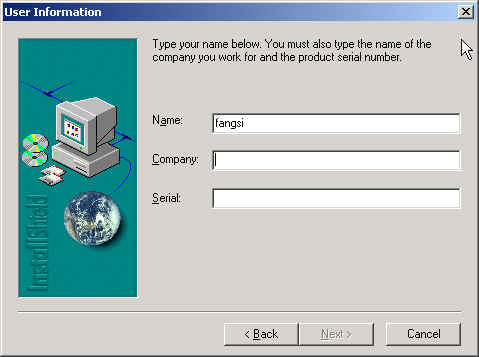
 图片附件: 5-3.png (2010-7-19 23:34, 86.97 KB) / 下载次数 641
图片附件: 5-3.png (2010-7-19 23:34, 86.97 KB) / 下载次数 641
http://www.csuchen.de/bbs/attachment.php?aid=394063&k=0f52ea3e96f1f9a70c4d900190a6c878&t=1768092263&sid=mPOLRZ
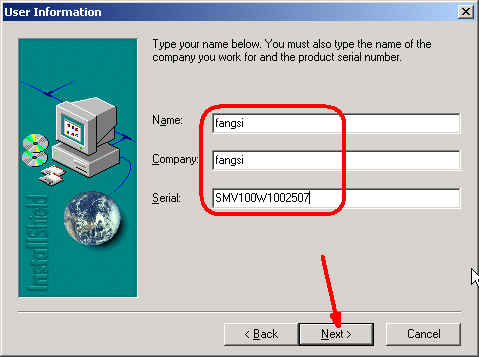
 图片附件: 5-4.png (2010-7-19 23:34, 110.67 KB) / 下载次数 627
图片附件: 5-4.png (2010-7-19 23:34, 110.67 KB) / 下载次数 627
http://www.csuchen.de/bbs/attachment.php?aid=394064&k=d1964f28ff9fbfa70fb70a6d5b236c7c&t=1768092263&sid=mPOLRZ
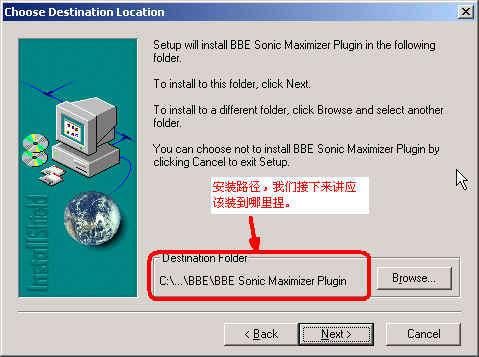
 图片附件: 5-5.png (2010-7-19 23:34, 43.75 KB) / 下载次数 632
图片附件: 5-5.png (2010-7-19 23:34, 43.75 KB) / 下载次数 632
http://www.csuchen.de/bbs/attachment.php?aid=394065&k=d79d194c67bcc920eeaed7b4ed456f2d&t=1768092263&sid=mPOLRZ
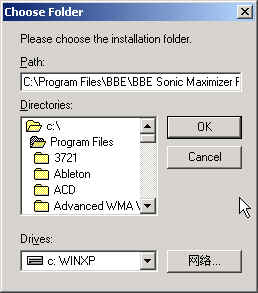
 图片附件: 5-6.png (2010-7-19 23:34, 44.74 KB) / 下载次数 672
图片附件: 5-6.png (2010-7-19 23:34, 44.74 KB) / 下载次数 672
http://www.csuchen.de/bbs/attachment.php?aid=394066&k=1ac6de3075aa479c15a28a4ee0fdc040&t=1768092263&sid=mPOLRZ
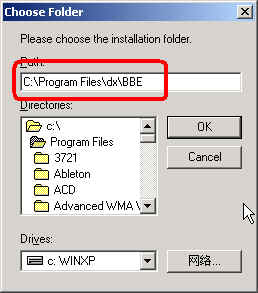
 图片附件: 5-7.png (2010-7-19 23:34, 138.98 KB) / 下载次数 648
图片附件: 5-7.png (2010-7-19 23:34, 138.98 KB) / 下载次数 648
http://www.csuchen.de/bbs/attachment.php?aid=394067&k=deac96d43231b74420f917008b3ce4a3&t=1768092263&sid=mPOLRZ
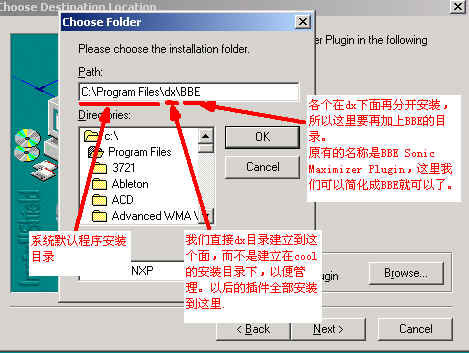
 图片附件: 5-8.png (2010-7-19 23:34, 35.75 KB) / 下载次数 632
图片附件: 5-8.png (2010-7-19 23:34, 35.75 KB) / 下载次数 632
http://www.csuchen.de/bbs/attachment.php?aid=394068&k=ac0bbee289c500772979df69d684b6b5&t=1768092263&sid=mPOLRZ
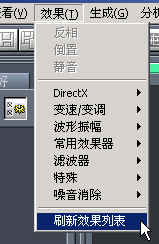
 图片附件: 5-9.png (2010-7-19 23:34, 21.61 KB) / 下载次数 627
图片附件: 5-9.png (2010-7-19 23:34, 21.61 KB) / 下载次数 627
http://www.csuchen.de/bbs/attachment.php?aid=394069&k=e0e16cf86bf947ac23629864f4f705a0&t=1768092263&sid=mPOLRZ

 图片附件: 5-10.png (2010-7-19 23:34, 89.69 KB) / 下载次数 615
图片附件: 5-10.png (2010-7-19 23:34, 89.69 KB) / 下载次数 615
http://www.csuchen.de/bbs/attachment.php?aid=394070&k=908aa5583035391b823d8a611ef18551&t=1768092263&sid=mPOLRZ
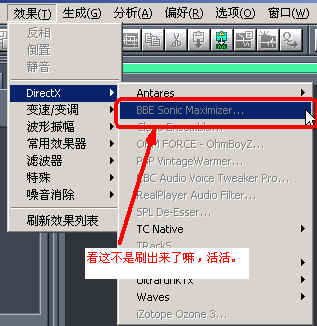
作者: sagood 时间: 2010-7-19 23:40 标题: 第六课 录音实战(一)
前面两节课,我们已经讲过了基本的录音和插件的安装。 学过了就要用嘛,从今天开始,我们进入第一首歌曲的录音实战教程,下面先讲讲教程的安排。
首先呢,我们要再一次重温多轨录音的知识,在原来的基础上更加熟练;
接着,要使用几个基本的插件,在录音实战中我们讲不会太详细的讲解插件的功能,所以同学们到时候不要问为什么不讲,因为我们到后面再仔细回过头来讲。
最后,讲一些基本的人声处理手段。
(每一句话都不会是废话,所以请大家一定要认真看教程,不要看完了再来提已经讲过的问题)
好了,时间不多,我们现在就开始进入第一步,录音。
打开Cool(每次都要说这句废话,汗),进入多轨模式。
然后我们在第一轨插入我们的伴奏。(图1)(什么?不会?去看上上节课去)


再把第二轨的录音钮打亮(那个R),把指针点到最前端。(图2)


然后我们点左下角的录音键,开始录音了。(图3)


我特意挑了伍佰的“爱你一万年”,因为我不适合这样的歌,所以拿来做例子很好。
然后就开始唱乐,啊呀,图上面指针线那个地方(图4)唱错鸟,咋办?不怕不怕,俺们重录。


那俺们前面唱得不是都没用了?当然不,我们选择在第3轨重录。
首先要把第二轨的录音钮按起来,把第三轨的录音钮按下去。(图5)


然后我们把第三轨的指针设定到录错了的地方的前面一点,这样在我们按下录音键以后,才有充分的时间准备。(图6)


然后开始在第三轨录啦,呀呀,又唱错啦。
没事没事,俺们再到第4轨去接着录。(图7)


这次OK了,终于录完了(我只录了一段,上课嘛,录那么多干啥)。
这个时候我们的录音键在几轨啊?对啦,在第4轨,先把它按起来,不然红红的多不好看。
好了我们一共有3轨人声,那么怎么把它们合到一起呢?累死了,下节课再讲乐。
这里教大家存档,先选择保存工程。(图8)


设定我们的保存路径。(图9)


然后给工程取个名字。(图10)


这里是提示我们是否要保存伴奏,俺的伴奏没修改过,所以我们不保存。(图11)


然后接下来是3个轨的人声,这个当然要保存啦。
会叫你保存3次,因为有3个轨嘛。我们统统存到刚才的目录下面。
这里记得要保存成为wav格式哦。
好了,现在保存完了,收工。
 图片附件: 6-1.png (2010-7-19 23:40, 85.2 KB) / 下载次数 691
图片附件: 6-1.png (2010-7-19 23:40, 85.2 KB) / 下载次数 691
http://www.csuchen.de/bbs/attachment.php?aid=394071&k=536c80ae905cd636c49bf2455934a2c3&t=1768092263&sid=mPOLRZ
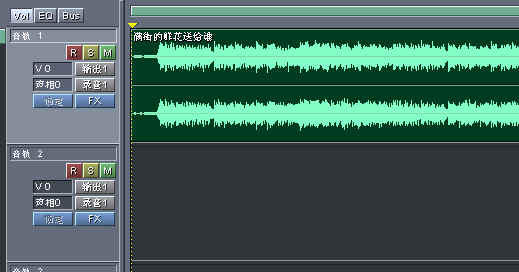
 图片附件: 6-2.png (2010-7-19 23:40, 54.07 KB) / 下载次数 630
图片附件: 6-2.png (2010-7-19 23:40, 54.07 KB) / 下载次数 630
http://www.csuchen.de/bbs/attachment.php?aid=394072&k=c1d91ccd4b2bfc64741bb4e1acbecba1&t=1768092263&sid=mPOLRZ

 图片附件: 6-3.png (2010-7-19 23:40, 15.52 KB) / 下载次数 660
图片附件: 6-3.png (2010-7-19 23:40, 15.52 KB) / 下载次数 660
http://www.csuchen.de/bbs/attachment.php?aid=394073&k=9c259445021102f1e8f724feb82755a4&t=1768092263&sid=mPOLRZ
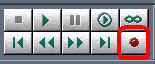
 图片附件: 6-4.png (2010-7-19 23:40, 108.53 KB) / 下载次数 642
图片附件: 6-4.png (2010-7-19 23:40, 108.53 KB) / 下载次数 642
http://www.csuchen.de/bbs/attachment.php?aid=394074&k=5b9a44ea34def4fb8b06d42b4451fb9f&t=1768092263&sid=mPOLRZ

 图片附件: 6-5.png (2010-7-19 23:40, 37.75 KB) / 下载次数 633
图片附件: 6-5.png (2010-7-19 23:40, 37.75 KB) / 下载次数 633
http://www.csuchen.de/bbs/attachment.php?aid=394075&k=54be0f9850e8a1ed3ed094b8af215cbf&t=1768092263&sid=mPOLRZ

 图片附件: 6-6.png (2010-7-19 23:40, 82.38 KB) / 下载次数 647
图片附件: 6-6.png (2010-7-19 23:40, 82.38 KB) / 下载次数 647
http://www.csuchen.de/bbs/attachment.php?aid=394076&k=85d07d96f92fe9a43d4fe10607210a3c&t=1768092263&sid=mPOLRZ

 图片附件: 6-7.png (2010-7-19 23:40, 133.49 KB) / 下载次数 666
图片附件: 6-7.png (2010-7-19 23:40, 133.49 KB) / 下载次数 666
http://www.csuchen.de/bbs/attachment.php?aid=394077&k=f3d982051601f0569eba3fee76e805b7&t=1768092263&sid=mPOLRZ

 图片附件: 6-8.png (2010-7-19 23:40, 46.65 KB) / 下载次数 664
图片附件: 6-8.png (2010-7-19 23:40, 46.65 KB) / 下载次数 664
http://www.csuchen.de/bbs/attachment.php?aid=394078&k=657e4ebebeb7b173fdd73f250bc6e74f&t=1768092263&sid=mPOLRZ
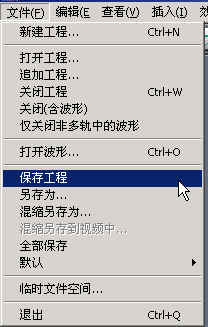
 图片附件: 6-9.png (2010-7-19 23:40, 115.23 KB) / 下载次数 639
图片附件: 6-9.png (2010-7-19 23:40, 115.23 KB) / 下载次数 639
http://www.csuchen.de/bbs/attachment.php?aid=394079&k=99cdac9bb91591047d6e11ca54c23239&t=1768092263&sid=mPOLRZ
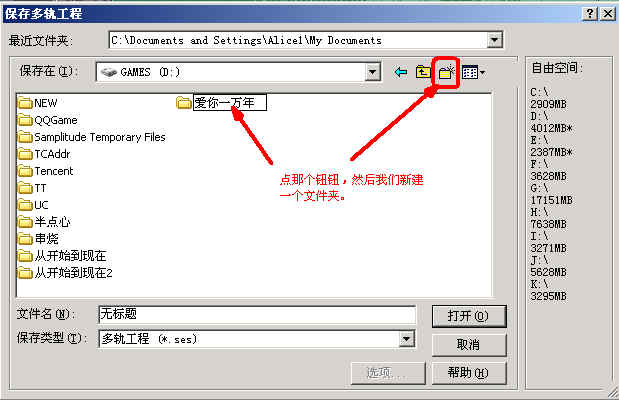
 图片附件: 6-10.png (2010-7-19 23:40, 82.61 KB) / 下载次数 679
图片附件: 6-10.png (2010-7-19 23:40, 82.61 KB) / 下载次数 679
http://www.csuchen.de/bbs/attachment.php?aid=394080&k=621076090bc0ae1ce903d8d739427f10&t=1768092263&sid=mPOLRZ
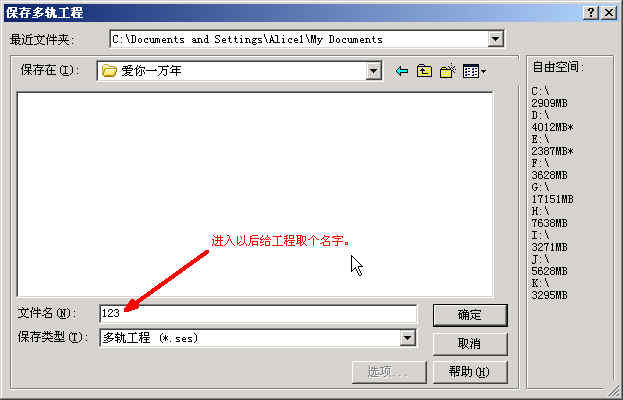
 图片附件: 6-11.png (2010-7-19 23:40, 28.83 KB) / 下载次数 701
图片附件: 6-11.png (2010-7-19 23:40, 28.83 KB) / 下载次数 701
http://www.csuchen.de/bbs/attachment.php?aid=394081&k=5f2085725fc83da6b85dc41279ad13aa&t=1768092263&sid=mPOLRZ
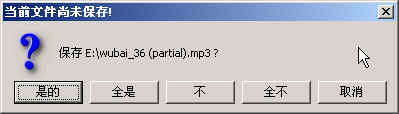
作者: sagood 时间: 2010-7-19 23:43 标题: 第七课 录音实战(二)
嘟嘟嘟~~~小喇叭开始广播了。 上节课讲到了录完音,保存好了,这节课给大家讲录音密技--“拼接大法”。
好了,打开cool(我靠,又是这句)。
下面我们来打开上次保存的工程。
先切换到多轨模式,选择“打开工程”。(图1)


然后到我们上次保存的目录下面,打开工程文件(什么?你忘记保存在哪里了?我晕倒)。(图2)


好了,一阵读取之后,工程已经打开了。哇!怎么只有3轨(图3),5555~~丢了一轨了,怎么办。


不要着急,俺们来点那个钮钮。(图4)


嘿嘿,这不是出来了嘛。(图5)


好了,我们要怎么把3个轨合到一个轨里面呢?下面开始讲“拼接大法”。(欲练神功,挥刀自宫)
我们先把波形横向放大。(啥?不会?)(图6)


一般来说点两下放大就可以了。
下面我们的波形就变长了,我们可以更清楚的看到其中的细节。
然后下面我们应该干什么呢?
接下来我们就。。。。下课了。(哇哇~~谁丢的砖头~~~呜~~~~呜~~~~)
因为如果用图文来表示这个过程太麻烦,所以本节课的。。(同学们齐声:“配套动画教程!”)
哎呀妈呀,都知道啦。好啦,那还不快去看动画(拼接大法.exe)
 图片附件: 7-1.png (2010-7-19 23:43, 43 KB) / 下载次数 677
图片附件: 7-1.png (2010-7-19 23:43, 43 KB) / 下载次数 677
http://www.csuchen.de/bbs/attachment.php?aid=394085&k=5a7fd641716288f0ec7b87c9b935b720&t=1768092263&sid=mPOLRZ
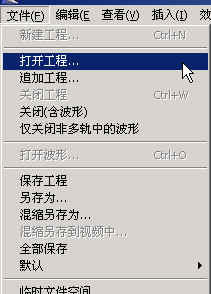
 图片附件: 7-2.png (2010-7-19 23:43, 112.35 KB) / 下载次数 701
图片附件: 7-2.png (2010-7-19 23:43, 112.35 KB) / 下载次数 701
http://www.csuchen.de/bbs/attachment.php?aid=394086&k=d39afb162ebbb0defc7f0e6392481903&t=1768092263&sid=mPOLRZ
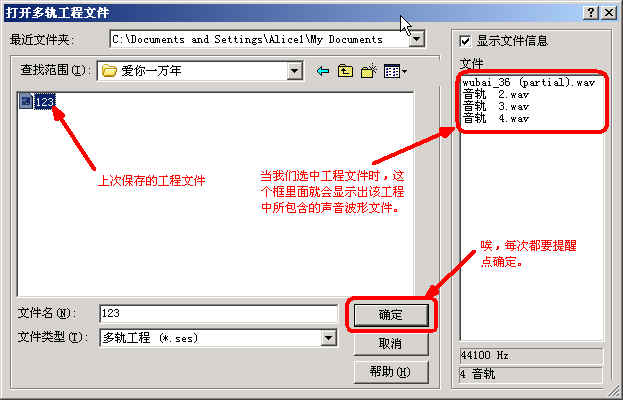
 图片附件: 7-3.png (2010-7-19 23:43, 135.07 KB) / 下载次数 660
图片附件: 7-3.png (2010-7-19 23:43, 135.07 KB) / 下载次数 660
http://www.csuchen.de/bbs/attachment.php?aid=394087&k=f74a8fce1c62866bd56a9010df130f02&t=1768092263&sid=mPOLRZ
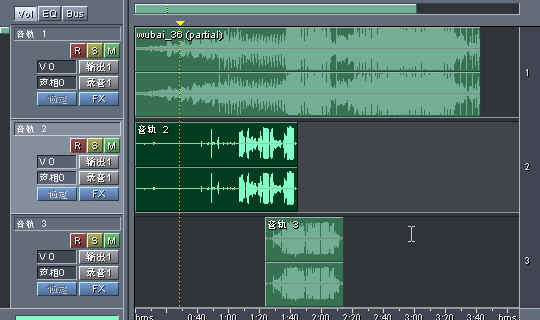
 图片附件: 7-4.png (2010-7-19 23:43, 16.55 KB) / 下载次数 643
图片附件: 7-4.png (2010-7-19 23:43, 16.55 KB) / 下载次数 643
http://www.csuchen.de/bbs/attachment.php?aid=394088&k=26d2c3d20fe278bb52e30d147b49960e&t=1768092263&sid=mPOLRZ
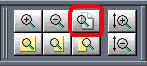
 图片附件: 7-5.png (2010-7-19 23:43, 143.19 KB) / 下载次数 687
图片附件: 7-5.png (2010-7-19 23:43, 143.19 KB) / 下载次数 687
http://www.csuchen.de/bbs/attachment.php?aid=394089&k=98e71fcf696dcbecdc105e1335764b66&t=1768092263&sid=mPOLRZ
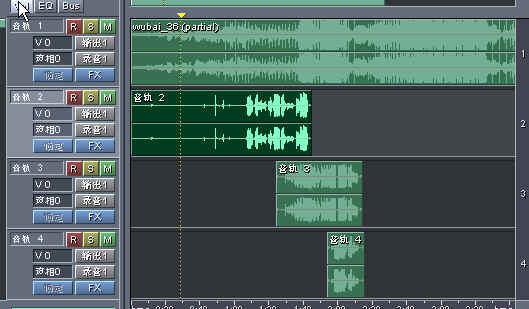
 图片附件: 7-6.png (2010-7-19 23:43, 14.63 KB) / 下载次数 657
图片附件: 7-6.png (2010-7-19 23:43, 14.63 KB) / 下载次数 657
http://www.csuchen.de/bbs/attachment.php?aid=394090&k=2f1d5ebc823fefa57b0606004ee6bfbc&t=1768092263&sid=mPOLRZ
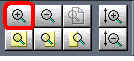
作者: jamesfang23 时间: 2010-7-20 10:12
请教一下大家:以前我用的都是一般聊天用的麦克风,如果用电容的话筒,那么应该怎么和本本连接?要什么样的转接线?
作者: sagood 时间: 2010-7-20 13:14
本帖最后由 sagood 于 2010-7-20 14:23 编辑
请教一下大家:以前我用的都是一般聊天用的麦克风,如果用电容的话筒,那么应该怎么和本本连接?要什么样的转接线?
jamesfang23 发表于 2010-7-20 11:20 
1. 买声卡外接盒
2. 买转换插头 (6.5mm/6.35mm <---> 3.5mm)
3. 买话放
作者: jijia778115669 时间: 2010-7-20 17:52
本帖最后由 jijia778115669 于 2010-7-20 19:04 编辑
24# jamesfang23
如果用电容的话筒,那可以买一个 大转小的接头,一端就把话筒线插入,另一小端就直接插电脑的话筒接口。在Media Markt就有卖,一般的普通的2欧多。
作者: jamesfang23 时间: 2010-7-20 19:40
能推荐几款平民型的电容吗?多谢了
作者: jijia778115669 时间: 2010-7-20 21:18
能推荐几款平民型的电容吗?多谢了
jamesfang23 发表于 2010-7-20 20:48 
说实话,这个我真没用过,所以没有办法去推荐,非常抱歉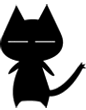
我个人意见的话,如果说真要用电容话筒比较专业的话,那像其他方面如录音环境也要挺棒,不能单纯提高一方面~~其实单纯靠一个耳麦还是可以录到比较好的效果的~~
作者: sagood 时间: 2010-7-20 22:12
能推荐几款平民型的电容吗?多谢了
jamesfang23 发表于 2010-7-20 20:48 
用动圈的就可以了,电容的贵而且敏感,录音环境不好的话不建议使用哦
作者: sagood 时间: 2010-7-21 22:49 标题: 第八课 录音实战(三)
第八课 录音实战(三)
哼哼哈嘿~~大家都学会拼接大法了吗?
好,今天我们开始录音实战第三课,进入后期效果制作期了哦,大家要认真听课。
我们继续处理上节课的歌。(什么?你又忘了存档了,我叉叉叉~~,你别想毕业了)
打开cool(我靠,就不能换句有新意的吗?)
打开上次的工程。(什么?你压根就没关? -_-# ,有够懒。)
进入正题了。
以后我们会经常用到单/多轨的切换,如果你还没弄熟的话,快去练习练习再来。
现在看到上次处理好的人声。(图1)

 一共两轨,上面是伴奏(这句话我说过几次了?),下面是我们的声音。
一共两轨,上面是伴奏(这句话我说过几次了?),下面是我们的声音。
然后双击人声(第二轨),或者右键,选择“编辑波形”。
这里我们就进入单轨模式了。(图2)


其实很简单的道理,只要在多轨里面选中哪一轨,再按切换到单轨的热键,就会进入该轨的单轨模式。可能听起来有点复杂,事实上很简单。(我讨厌点鼠标,老慢)
现在提个问题给大家回答:人声处理的第一步是什么?
(同学们齐声:“不知道~!”)
扑嗵~~~~
哎哟摔死我了,人声处理的第一步是观察分析波形。
有的同学说第一步是降噪,没错,降噪是第一步,但是在降噪之前,我们先要对波形做充分的观察,对整个波形有一个大概的了解,再来做后面的处理。
那么我们这个波形是怎么样的呢?看下面的图图。(图3)


大家仔细看图以后,应该领会到我们对于波形的第一理解了吧。
现在我们才正式开始人声处理。首先是降噪。
把波形放大(不要问我怎么放),看到最前端的波形(因为那里有大片的空白,便于我们噪音采样)。
到底我们要怎么样采样呢?首先是要看清楚空白处的波形,大家看下图的分析。(图4)

 根据上面的分析,我们选择了一段尽可能平直的噪音。(图5)
根据上面的分析,我们选择了一段尽可能平直的噪音。(图5)

 现在明白了吧,那么我们开始选择降噪器。(图6)
现在明白了吧,那么我们开始选择降噪器。(图6)


打开降噪器以后,开始设置参数。(图7)


经过一般自动采样以后,cool已经对我们的环境噪音做了一个分析,给出了噪音的样本。(图8)


然后我们可以拖动下面的滑块,调整百分比。(图9)

 通常来说,我们会使用50%到70%,最多不超过80%。你可以点击“预览”来进行试听。
通常来说,我们会使用50%到70%,最多不超过80%。你可以点击“预览”来进行试听。
只要基本上听不到噪音的声音就OK了。
这里我选择了60%,然后点击“关闭”,注意不要点“确定”或“取消”。(图10)

 然后我们回到波形,按鼠标右键,选择“选取全部波形”,选中整段波形(这是为了不知道全选的笨笨准备滴)。(图11)
然后我们回到波形,按鼠标右键,选择“选取全部波形”,选中整段波形(这是为了不知道全选的笨笨准备滴)。(图11)

 全部选中以后,我们再一次打开“降噪器”。(NO要再问我从哪里打开)
全部选中以后,我们再一次打开“降噪器”。(NO要再问我从哪里打开)
活活,我们这时候发现刚才的设置还保留在“降噪器”里面。(是不是很神奇啊,哈哈)
然后我们点确定。(点吧,笨笨)(图12)

 趁降噪的时候,我们这里提一个窍门。
趁降噪的时候,我们这里提一个窍门。
因为降噪的速度其实很慢,那么有时候我们为了节省时间,可以事先将前面的空白全部删掉,再进行降噪,这样就会快一点啦,因为空白的地方即使是降过噪了,我们等下还是会静音或者删掉的。
降噪完成,我们再来看波形。(图13)

 我们可以看到空白处仍然是非常不平整,这是因为我使用的是耳麦,而且外面有粉多人在说话啦、做事啦,由于耳麦的灵敏性,所以把那些声音全录下来了。
我们可以看到空白处仍然是非常不平整,这是因为我使用的是耳麦,而且外面有粉多人在说话啦、做事啦,由于耳麦的灵敏性,所以把那些声音全录下来了。
下面我们对声音前面的空白进行静音(当然你也可以删除,只要选择到最前端再删除,是不会影响多轨中的位置的)。
我们先教静音,再教删除。
看下面的图图。(图14)

 然后我们就选中了前面的整个空白。(图15)
然后我们就选中了前面的整个空白。(图15)

 选择静音。(图16)
选择静音。(图16)

 然后再来删除,按键盘上的delete,波形就没有了。(如果决定删除,可以不用静音,但是切记要选择到最左端。)
然后再来删除,按键盘上的delete,波形就没有了。(如果决定删除,可以不用静音,但是切记要选择到最左端。)
现在我们回到多轨看看。(图17)

 没问题了吧,然后我们再回到单轨。
没问题了吧,然后我们再回到单轨。
同样把人声后面的空白也删掉。(图18)

 整个世界清静了。
整个世界清静了。
当然我这里只录了一段,一般整首歌是两段或者更多,你可以把每段之间的地方静音。
累死了,下节课讲效果插件的使用。
 图片附件: 8-4.png (2010-7-21 22:49, 81.73 KB) / 下载次数 671
图片附件: 8-4.png (2010-7-21 22:49, 81.73 KB) / 下载次数 671
http://www.csuchen.de/bbs/attachment.php?aid=394179&k=7bdfe86f799f9d922268cab4238f6801&t=1768092263&sid=mPOLRZ

 图片附件: 8-3.png (2010-7-21 22:49, 211.65 KB) / 下载次数 671
图片附件: 8-3.png (2010-7-21 22:49, 211.65 KB) / 下载次数 671
http://www.csuchen.de/bbs/attachment.php?aid=394178&k=b220ed6f595337851e1e6941d4ddec9c&t=1768092263&sid=mPOLRZ

 图片附件: 8-2.png (2010-7-21 22:49, 107.56 KB) / 下载次数 603
图片附件: 8-2.png (2010-7-21 22:49, 107.56 KB) / 下载次数 603
http://www.csuchen.de/bbs/attachment.php?aid=394177&k=38e8dbea075fb6b73866f5940c43851e&t=1768092263&sid=mPOLRZ
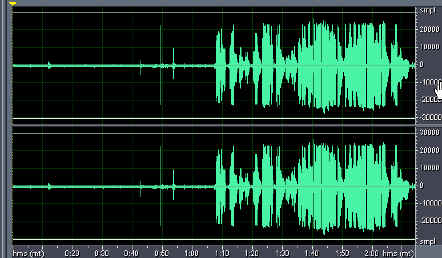
 图片附件: 8-1.png (2010-7-21 22:49, 112.38 KB) / 下载次数 662
图片附件: 8-1.png (2010-7-21 22:49, 112.38 KB) / 下载次数 662
http://www.csuchen.de/bbs/attachment.php?aid=394176&k=47a41e38c9dc7c47be55adad45531fa3&t=1768092263&sid=mPOLRZ
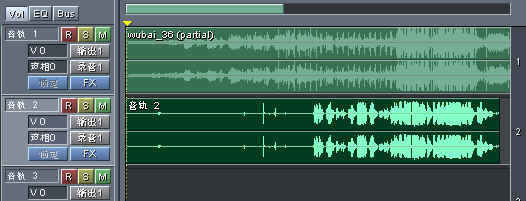
 图片附件: 8-5.png (2010-7-21 22:49, 52.23 KB) / 下载次数 610
图片附件: 8-5.png (2010-7-21 22:49, 52.23 KB) / 下载次数 610
http://www.csuchen.de/bbs/attachment.php?aid=394180&k=2b57217bb911bdeaa34b7c7fe231faf2&t=1768092263&sid=mPOLRZ
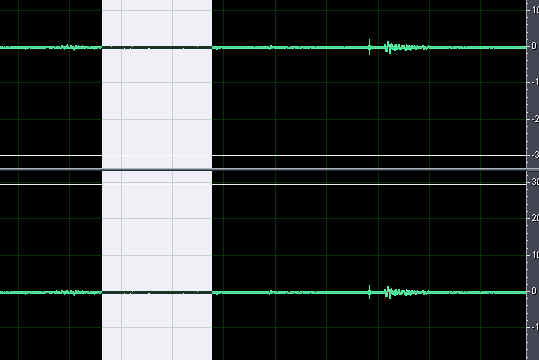
 图片附件: 8-6.png (2010-7-21 22:49, 57.29 KB) / 下载次数 620
图片附件: 8-6.png (2010-7-21 22:49, 57.29 KB) / 下载次数 620
http://www.csuchen.de/bbs/attachment.php?aid=394181&k=c14fcfa6bc118246d26b81bfba5ec2f8&t=1768092263&sid=mPOLRZ

 图片附件: 8-7.png (2010-7-21 22:49, 120.26 KB) / 下载次数 639
图片附件: 8-7.png (2010-7-21 22:49, 120.26 KB) / 下载次数 639
http://www.csuchen.de/bbs/attachment.php?aid=394182&k=ed52bf21e90c3c09eddcd5ba4b0e1c8a&t=1768092263&sid=mPOLRZ
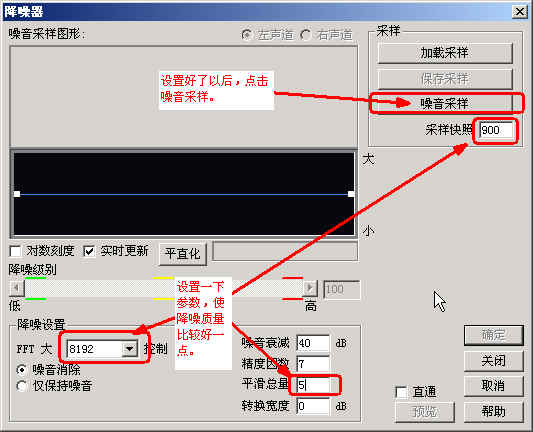
 图片附件: 8-8.png (2010-7-21 22:49, 87.27 KB) / 下载次数 637
图片附件: 8-8.png (2010-7-21 22:49, 87.27 KB) / 下载次数 637
http://www.csuchen.de/bbs/attachment.php?aid=394183&k=b66e7d4cdd6c6078fc80f78e64ece710&t=1768092263&sid=mPOLRZ

 图片附件: 8-9.png (2010-7-21 22:49, 89.76 KB) / 下载次数 675
图片附件: 8-9.png (2010-7-21 22:49, 89.76 KB) / 下载次数 675
http://www.csuchen.de/bbs/attachment.php?aid=394184&k=c51797d29af61dbed24b74fe8edee9bb&t=1768092263&sid=mPOLRZ
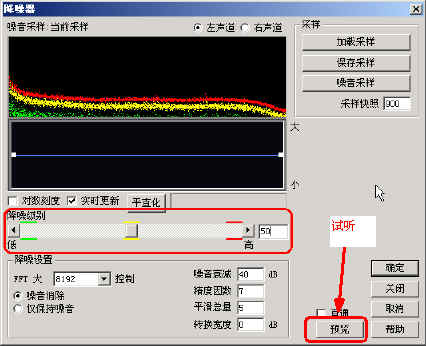
 图片附件: 8-10.png (2010-7-21 22:49, 96.99 KB) / 下载次数 626
图片附件: 8-10.png (2010-7-21 22:49, 96.99 KB) / 下载次数 626
http://www.csuchen.de/bbs/attachment.php?aid=394185&k=8adae75ad46de45651935f6ae86274ab&t=1768092263&sid=mPOLRZ
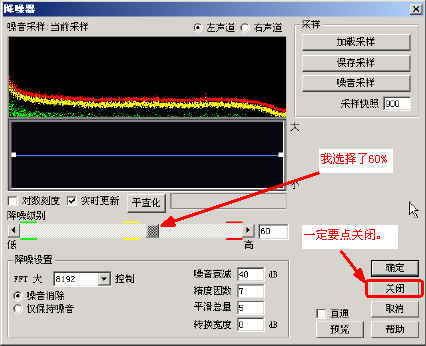
 图片附件: 8-11.png (2010-7-21 22:49, 52.82 KB) / 下载次数 624
图片附件: 8-11.png (2010-7-21 22:49, 52.82 KB) / 下载次数 624
http://www.csuchen.de/bbs/attachment.php?aid=394186&k=c887f0cc791c327c2df83b959064f013&t=1768092263&sid=mPOLRZ
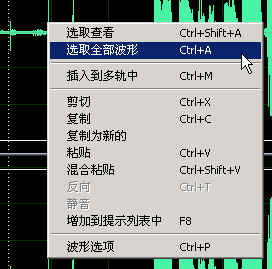
 图片附件: 8-12.png (2010-7-21 22:49, 82.83 KB) / 下载次数 621
图片附件: 8-12.png (2010-7-21 22:49, 82.83 KB) / 下载次数 621
http://www.csuchen.de/bbs/attachment.php?aid=394187&k=30720a60582fa41fc7636dea4ab4db8d&t=1768092263&sid=mPOLRZ
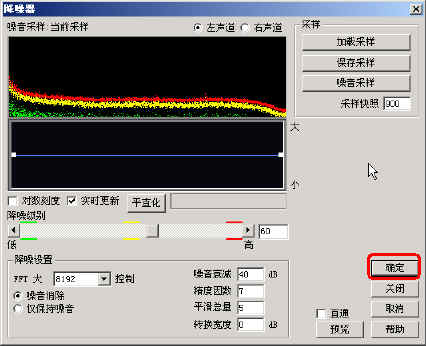
 图片附件: 8-13.png (2010-7-21 22:49, 35.4 KB) / 下载次数 635
图片附件: 8-13.png (2010-7-21 22:49, 35.4 KB) / 下载次数 635
http://www.csuchen.de/bbs/attachment.php?aid=394188&k=ff8579e30f13a0afd7a3611512601018&t=1768092263&sid=mPOLRZ
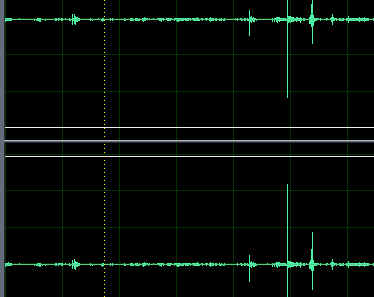
 图片附件: 8-14.png (2010-7-21 22:49, 139.83 KB) / 下载次数 653
图片附件: 8-14.png (2010-7-21 22:49, 139.83 KB) / 下载次数 653
http://www.csuchen.de/bbs/attachment.php?aid=394189&k=b89f337d09922468fdcc338e569585f7&t=1768092263&sid=mPOLRZ

 图片附件: 8-15.png (2010-7-21 22:49, 69.07 KB) / 下载次数 644
图片附件: 8-15.png (2010-7-21 22:49, 69.07 KB) / 下载次数 644
http://www.csuchen.de/bbs/attachment.php?aid=394190&k=f38282ffd6b2595937fde9dfa983c196&t=1768092263&sid=mPOLRZ
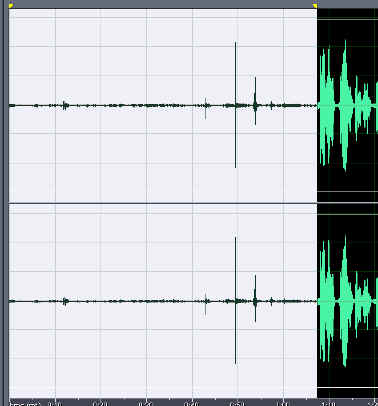
 图片附件: 8-16.png (2010-7-21 22:49, 18.76 KB) / 下载次数 674
图片附件: 8-16.png (2010-7-21 22:49, 18.76 KB) / 下载次数 674
http://www.csuchen.de/bbs/attachment.php?aid=394191&k=112074f94b5f1cf7e055a0fe28513dfb&t=1768092263&sid=mPOLRZ
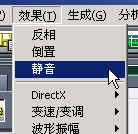
 图片附件: 8-17.png (2010-7-21 22:49, 64.75 KB) / 下载次数 629
图片附件: 8-17.png (2010-7-21 22:49, 64.75 KB) / 下载次数 629
http://www.csuchen.de/bbs/attachment.php?aid=394192&k=dcc272ea3fccbd30e5d5420c9d6f4a51&t=1768092263&sid=mPOLRZ
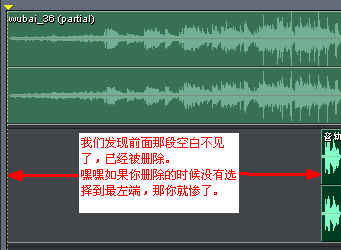
 图片附件: 8-18.png (2010-7-21 22:49, 41.9 KB) / 下载次数 655
图片附件: 8-18.png (2010-7-21 22:49, 41.9 KB) / 下载次数 655
http://www.csuchen.de/bbs/attachment.php?aid=394193&k=cd735e11455858897486ba31ceff82fd&t=1768092263&sid=mPOLRZ

作者: sagood 时间: 2010-7-21 23:47 标题: 第九课 录音实战(四)
第九课 录音实战(四)
呼呼,休息5秒钟以后继续做教程。 刚才已经讲完了拼接大法、降噪大法,接下来我们要开始讲几个基本的插件使用了。
首先我们来看看要用些啥插件。
今天要讲的有:
Ultrafunk fx 插件包的 Equalizer;Compressor;Reverb。(图1)

 Waves 插件包的 C4。(图2)
Waves 插件包的 C4。(图2)

 至于其它的插件,我们今天不使用,以后再做了解。
至于其它的插件,我们今天不使用,以后再做了解。
那么我们首先要做什么呢?
我们再来观察一下波形。(图3)


整个波形起伏比较大,音量不平衡,所以我们决定先做Compressor压限。
打开Ultra的Compressor。(啥?你还没装?我倒!)
我们这里会发现,当我们打开效果器的时候,cool会自动把波形全选。(笨笨的福音)
然后我们熟悉一下Compressor的界面。(图4)


大概介绍一下压限器的作用,看我上面的图。
我们唱歌出来的声音,音量有大有小、时大时小(又是废话),所以需要把音量的大小平衡一下。
看我画的几个方块,表示不同时间音量的大小。(不好看,但是很容易懂)
压限器的作用,就好比是蓝色的部分。
把音量太大的部分给压小一点,把音量小的部分给提升一点,使总体的音量始终在一个比较平衡的位置,这样就不会让人觉得声音忽大忽小了。
那么就要开始设置参数了。
对于参数的设置,我给大家的建议是强调感觉,而不是死的参数。
不同的参数,做成的效果不同;不同的人,喜欢不同的效果。
所以说一首歌不可能有完美的参数设置,都靠大家的感觉,这个理论适用于任何效果插件。
了解每个参数的作用即可,其它的需要长时间的经验积累。
那么我已经对参数做了一个基本的设置,至于这些参数都什么用,会在以后的教程中讲解。(图5)

 这里大家要注意到上面红框的地方,这个地方就是前面我们所说的,音量低的地方,我们给予多少分贝的提升,这个地方不要设置太多。
这里大家要注意到上面红框的地方,这个地方就是前面我们所说的,音量低的地方,我们给予多少分贝的提升,这个地方不要设置太多。
大家调整参数以后可以先试听,反正调整一下。
觉得弄好了以后就可以点击确定了。
接下来我们再做什么捏?现在轮到wave C4。
其实C4和EQ有相近之处,一般情况下我会把C4放在EQ前面。
打开C4,我们看看初始界面。(图6)

 如果仔细的说起来,C4有压限和EQ的综合特性,呵呵。
如果仔细的说起来,C4有压限和EQ的综合特性,呵呵。
上面的图图已经写清楚啦,4个频段分别是低、中、中高、高(呵呵,我个人理解),简单的说,紫色带往上提,就是相应频段的音量提升;往下,就是降小。
这里也不方便说太多的理论,简单的分析一下。
我自己觉得录的时候鼻音比较重,声音比较浑浊,所以呢,我把低频降一点(-3db)
然后我自己比较偏爱高音,所以把高频往上提一点。
现在就成了这个样子了。(图7)

 点击“预览”,听一下下,好像还不错。(都说了反正是凭感觉)
点击“预览”,听一下下,好像还不错。(都说了反正是凭感觉)
那么就点确定啦。
第三步就到了做EQ了,我们打开Ultrafunk fx 插件包的 Equalizer。
EQ之所以放在C4后面,就是为了对C4的效果做小小的修正。
然后我们来看看我的设置。(图8)

 因为是用耳麦录的,所以高频损失很多,那么我们就把高频提一点乐。
因为是用耳麦录的,所以高频损失很多,那么我们就把高频提一点乐。
我的习惯是第5段从3500开始,没什么理论根据,纯属个人喜好。
呵呵现在再点确定乐。
然后是最后一步,混响。
打开Ultrafunk fx 插件包的 Reverb。
这个混响器也是现在用得比较多的,比较适合新手使用。
呵呵,打开以后我们直接点预览,哎呀好像混响太大拉,来调节一下。
经过调整以后,就成这样啦。(图9)


因为前面说过了,声音比较浑,所以呢我把“低频切点”的值提高到了300Hz,这个值大概就是男声比较高一点的音,低的我们就滤掉。
然后我比较偏小混响,所以“扩散程度”和最下面的“声场宽度”都改到了60。
时间改到了1秒。(比较短)
早射声也改小了。
好了再点击“预览”听听看,好像还不错吧,我们就点确定啦。
好了,几个基本的插件都已经讲完了,当然你也可以使用其它的插件,也可以在处理过程中加入其它的插件。至于插件的顺序,这些都是在你长期的混音中养成的习惯,所以大家要自己多动手。
不要老是问别人的混音参数,因为每个人的音质不同;每首歌的风格又不同;同一首歌的不同版本伴奏也不同;大家的监听设备也有好有差;所以参数随时在变的。
重要的是,你要知道这个参数是做什么用的,而不是去问这个参数应该调整到多少。
接下来我们要回到多轨界面完成混缩了。
因为文件大小的关系,所以我把伴奏前后都切掉了。
这里要提一句就是,我录音的时候是听的原唱,结果发现伴奏和原唱的节奏不一样,没有太多的时间去调整了,大家只研究效果就好了。
怎么混缩呢?
找一个空白音轨,右键,选择“混缩为音轨”-->“全部波形”。(图10)

 混缩完成以后,就会看到合成后的声音了。(图11)
混缩完成以后,就会看到合成后的声音了。(图11)

 然后我们双击合成后的那个声音文件,进入单轨,选择保存,选择mp3格式,保存就可以了。(图12)(图13)
然后我们双击合成后的那个声音文件,进入单轨,选择保存,选择mp3格式,保存就可以了。(图12)(图13)




你还楞着干啥啊,点确定啊!(每次都要说)
好啦,大家下课。
 图片附件: 9-1.png (2010-7-21 23:47, 160.44 KB) / 下载次数 628
图片附件: 9-1.png (2010-7-21 23:47, 160.44 KB) / 下载次数 628
http://www.csuchen.de/bbs/attachment.php?aid=394199&k=4f0e7fb3284116f94b29b9512b6b3fe0&t=1768092263&sid=mPOLRZ

 图片附件: 9-2.png (2010-7-21 23:47, 111.06 KB) / 下载次数 616
图片附件: 9-2.png (2010-7-21 23:47, 111.06 KB) / 下载次数 616
http://www.csuchen.de/bbs/attachment.php?aid=394200&k=b2ab82349f7f55e4fbf0413eb73cd44c&t=1768092263&sid=mPOLRZ

 图片附件: 9-3.png (2010-7-21 23:47, 166.86 KB) / 下载次数 617
图片附件: 9-3.png (2010-7-21 23:47, 166.86 KB) / 下载次数 617
http://www.csuchen.de/bbs/attachment.php?aid=394201&k=e63da80d0b3b315b8a4b1f450daae826&t=1768092263&sid=mPOLRZ
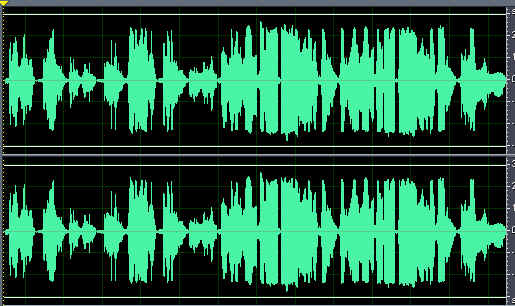
 图片附件: 9-4.png (2010-7-21 23:47, 133.6 KB) / 下载次数 598
图片附件: 9-4.png (2010-7-21 23:47, 133.6 KB) / 下载次数 598
http://www.csuchen.de/bbs/attachment.php?aid=394202&k=afe0ffddd0ca7887a76ea6222479a482&t=1768092263&sid=mPOLRZ
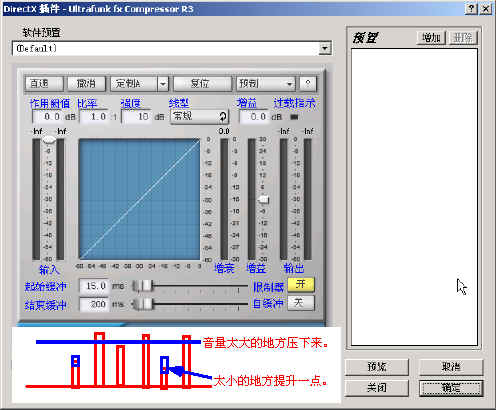
 图片附件: 9-5.png (2010-7-21 23:47, 134.06 KB) / 下载次数 594
图片附件: 9-5.png (2010-7-21 23:47, 134.06 KB) / 下载次数 594
http://www.csuchen.de/bbs/attachment.php?aid=394203&k=c8f6428d83ddb74d145b4feaf70e8795&t=1768092263&sid=mPOLRZ
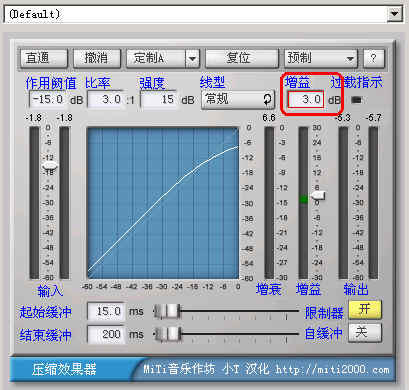
 图片附件: 9-6.png (2010-7-21 23:47, 142.26 KB) / 下载次数 599
图片附件: 9-6.png (2010-7-21 23:47, 142.26 KB) / 下载次数 599
http://www.csuchen.de/bbs/attachment.php?aid=394204&k=5ce1c21801c658e561cd67baaf08d43f&t=1768092263&sid=mPOLRZ
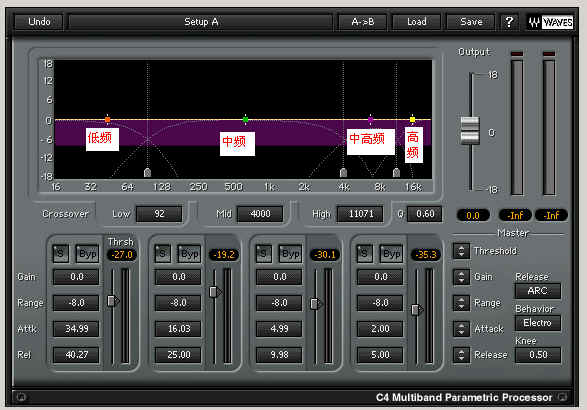
 图片附件: 9-7.png (2010-7-21 23:47, 149.17 KB) / 下载次数 600
图片附件: 9-7.png (2010-7-21 23:47, 149.17 KB) / 下载次数 600
http://www.csuchen.de/bbs/attachment.php?aid=394205&k=58b9c01f54acd44a4bb5e8d3950c0c81&t=1768092263&sid=mPOLRZ
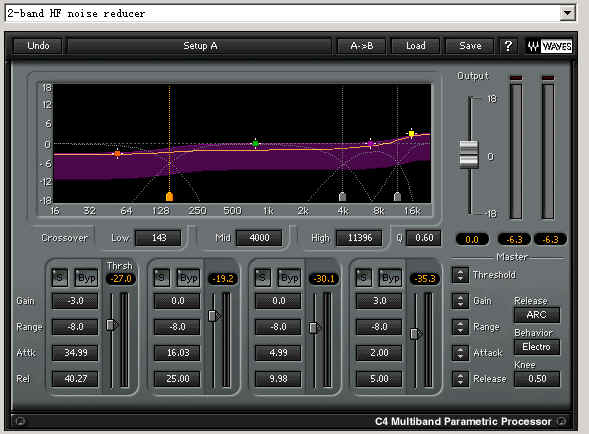
 图片附件: 9-8.png (2010-7-21 23:47, 158.74 KB) / 下载次数 606
图片附件: 9-8.png (2010-7-21 23:47, 158.74 KB) / 下载次数 606
http://www.csuchen.de/bbs/attachment.php?aid=394206&k=d0618e7f4197dff4f7f933d98dd5e53d&t=1768092263&sid=mPOLRZ
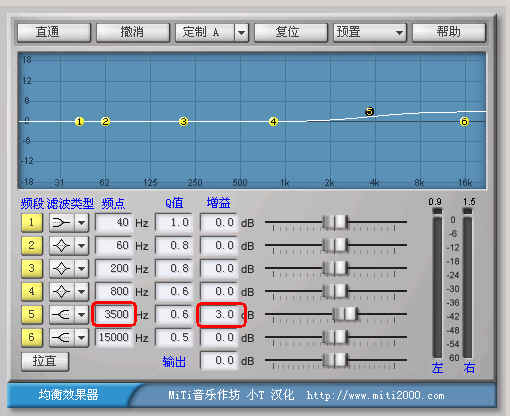
 图片附件: 9-9.png (2010-7-21 23:47, 166.34 KB) / 下载次数 604
图片附件: 9-9.png (2010-7-21 23:47, 166.34 KB) / 下载次数 604
http://www.csuchen.de/bbs/attachment.php?aid=394207&k=1718973b00a82e32471a732aca335e0d&t=1768092263&sid=mPOLRZ
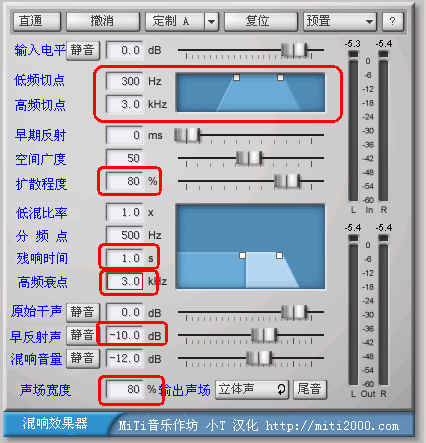
 图片附件: 9-10.png (2010-7-21 23:47, 84.5 KB) / 下载次数 635
图片附件: 9-10.png (2010-7-21 23:47, 84.5 KB) / 下载次数 635
http://www.csuchen.de/bbs/attachment.php?aid=394208&k=9820862fd7b60e138653bd01e4143fdf&t=1768092263&sid=mPOLRZ
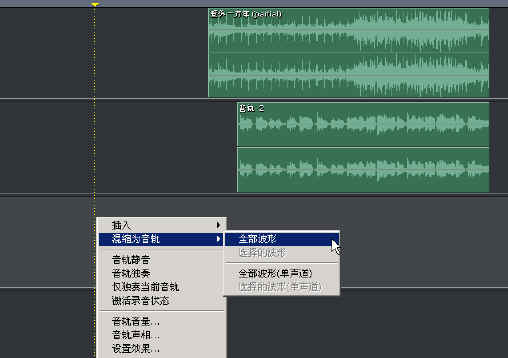
 图片附件: 9-11.png (2010-7-21 23:47, 33.62 KB) / 下载次数 603
图片附件: 9-11.png (2010-7-21 23:47, 33.62 KB) / 下载次数 603
http://www.csuchen.de/bbs/attachment.php?aid=394209&k=ae90de7e641a7e8c2242e7a8e6e513ca&t=1768092263&sid=mPOLRZ

 图片附件: 9-12.png (2010-7-21 23:47, 33.62 KB) / 下载次数 590
图片附件: 9-12.png (2010-7-21 23:47, 33.62 KB) / 下载次数 590
http://www.csuchen.de/bbs/attachment.php?aid=394210&k=bf1a518c7e7559d02159ff52b715cc97&t=1768092263&sid=mPOLRZ

 图片附件: 9-13.png (2010-7-21 23:47, 83.82 KB) / 下载次数 557
图片附件: 9-13.png (2010-7-21 23:47, 83.82 KB) / 下载次数 557
http://www.csuchen.de/bbs/attachment.php?aid=394211&k=b553c6b75846f85c0dfd0fc2036905e4&t=1768092263&sid=mPOLRZ
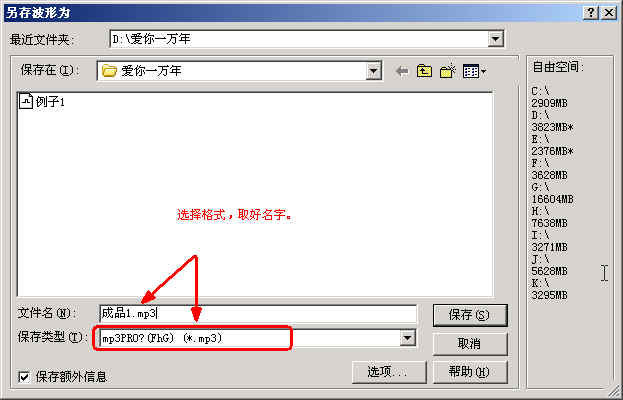
作者: sagood 时间: 2010-7-21 23:50 标题: 第十课 问题集锦(一)
第十课 问题集锦(一)
学习了基本的录音和效果插件以后,大家就可以开始录制自己的歌曲了。 在这个过程中呢,很多人遇到了这样那样的问题,所以接下来我们做几节“问题集锦”,把大家的问题总结一下。
今天呢我们先从简单的问题解决起。
问:
“怎么让音乐和人声更和谐~”;
“总觉得别人录出来的声音很有质感,而我录出来的声音却很空,不知道是否因为效果没做好,还是唱的不好?”
答:
这两个问题都是初学者问得比较多的,那么这里做个说明。
首先,我们所说的翻唱,起影响的因素很多。比如个人的嗓音、话筒、声卡、效果制作,甚至连操作系统也会影响到录音的质量。因为我们不可能有专业录音棚那样的设备,这是第一点。
其次,一首歌的制作过程,从录音开始,到后期制作完成,又有很多的关键点。比如话筒的摆位、距离远近、人声插件的顺序、伴奏质量等等。我们也不可能像专业混音师一样做效果,这是第二点。
综上所述。
第一,不能把自己的作品和歌星的作品相比;
第二,不能和设备很好的歌手相比(人家几千RMB的设备,难道你一只30块的麦就能赶上吗?);
第三,多听,反复的听自己的作品,才知道“不和谐”到底不和在哪里,“空”又到底空在哪里。
第四,大家在提问的时候,尽量附带上自己的作品,这样才会有人回答你的问题。如果你只是问“怎么让音乐和人声更和谐?”,其实就相当于问“怎么让我的衣服和我更合衬?”,但是却不给别人看你的照片和衣服的样式,我相信再厉害的人也没办法帮到你。所以提问的技巧,大家一定要掌握好。
问:
“除了教材上说的那些插件,现在高手们还增加那些好听的声音啊!”
答:
现在的音效插件五花八门,我大致上把它们分为两种。
一种是比较正统的效果插件,即正常的EQ、压限、混响、延迟等等,这类插件主要作用在于人声或者音乐的效果处理,偏向于修饰性。
另一种就是我们所说的各种特效插件,比如电子人声、哇音器等等,这类插件主要作用在于制作特殊的效果(什么鬼叫啊,吼吼)。
其实正常的歌曲制作,绝大多数都是使用第一类的插件,而使用的种类以及版本根据各人爱好不同,但是基本上就是网上流传的几个,比如BBE、Ultrafunk系列、Waves系列、TC系列等等。
如果说高手会有什么插件,可以把声音变得像天籁之声一样动听,那是绝对没有的事。
所以还是好好研究一下常见的插件吧。
问:
“做效果的时候,混响应该很重要吧,有没有什么比较好的参数大家贴出来啊!”
“请老大推荐几个默认参数里比较好的,好吗?”
答:
在我编写的教程里面已经讲了,效果器的各种参数是没有固定的,每首歌的参数都不相同。
举个例子。
“每一首歌的风格不同、高低音调不同、感情性质不同。同一首歌,每个歌手的唱腔和声线音色也不同;同一歌手,一天之内不同时间段的嗓音也不同、悲伤和高兴时的唱腔也会有不同。”
上面只是简单的几个比较,目的只是让大家明白声音的多变性,大家也不要想得太难了。
对新人来说,可以多试试各种预设参数,相互比较一下不同参数的差别,就知道每个参数的大概用途了,这样才能有目的的调整。
多试试预设参数,很多名字带有vocal的参数,都是比较接近人声使用的,说不定会有适合你的。更重要的是可以更熟悉插件的效果。
重点在于知道这个参数是什么用,而不是问这个参数应该调整到多少。
问:
“请问你们唱歌监听的耳机是不是要放电池的?如果不是放电池的,伴奏声音很小的,自己虽然跟着唱了,但是却听不到伴奏音乐!(我觉得放电池的耳机就是要把输进去的伴奏放大)!”
“有没有话筒功率放大的软件?”
“我录音的人声非常小,有没有什么方法可以调节?任务栏的喇叭音量已经是最大了。”
“请教,耳麦和麦克风在CEP录音时声音很小是怎么回事?录音轨那里几乎没有变动,就是唱得很大声,也好像一条直线一样,如果用麦克风加强,录音轨也还是一条直线,而且噪声好大,怎么回事,我知道这里好多高人,能否给我指点迷津? 听音乐没问题,我声卡是C-media AC97”
“请问各位大虾,我录音的时候。人声的怎么忽大忽小啊?”
答:
首先说明一点,没有话筒功率放大的软件。后期制作中放大音量叫提升或者增益,至少我没听过功率放大这种名字,呵呵其实效果一样。
录音的音量受多方面的控制。话筒、系统的音量控制,都会有影响。
下面先讲话筒。话筒的音量控制大家都知道了吧,这个就不用说了。
这里要说的是一些比较特别的耳麦,现在市面上的耳麦(耳麦指耳机和麦在一起的,单独的电脑麦不在这个范围)有三种控制音量方式。
第一种,音量控制开关只控制耳机的音量,而麦克的音量不控制,这也是最常见的。
第二种,音量控制开关同时控制耳机和麦克的音量,也就是说,当我们把耳机的声音开到最大的时候,麦克的录音声量也最大了;反之也是。
第三种,耳机上根本就没音量控制开关,这个基本上是少数了,也没必要管它。
然后说系统的音量。
我们现在所流行的windows操作系统,不管98、2000、XP,它们的音量控制都分为“播放”“录音”两大块。
当我们录音的时候(没有开内放),录入的音量大小,是由“录音”里面的“麦克风”音量决定的。(图1)


也就是说,如果我们录入的声音很小,这个时候去调整“播放”里面的“麦克风”音量,是完全没有用的。(图2)

 当我们在语聊中唱歌的时候(这时需要内放了),我们会打开“播放”中的“麦克风”,同时选中“录音”中的“立体混合声”。(图3)(图4)
当我们在语聊中唱歌的时候(这时需要内放了),我们会打开“播放”中的“麦克风”,同时选中“录音”中的“立体混合声”。(图3)(图4)




这个时候的,我们从话筒录入的音量,是由“播放”里面的“麦克风”控制的,而“录音”中的“麦克风”此时已经不起作用了。
大家在解决问题之前,先要清楚自己的需要是什么样的,然后才能知道应该怎么设置。调整了正确的设置以后,再来看问题是否还存在,否则如果因为是设置的错误,而去换麦甚至换声卡,呵呵,那不亏大了嘛。
那么这里再倒回来说耳机的问题,当然了,需要装电池的耳机是有的(我没见过),这是因为耳机不像音箱一样有功率放大器(功放),所以也许有些专业耳机内置功放,就需要放电池(我真的没见过,我没钱嘛,5555~~)
录入音量小的问题,有几个方面。
第一,各个音量设置(看上面)的音量没有调大。
第二,话筒功率不够(一些劣质耳麦就有这样的问题,还有电容麦可能也需要功率放大器(话放))。
第三,声卡问题,或者是话筒和声卡的接触不好。
声音忽大忽小的情况我还没有遇见过,不过我想应该不会是设备问题,可以注意一下唱歌时的距离。
问:
“为什么我保存mp3只有1分钟多点?我录制好的音乐保存为mp3格式后只有1分钟多点,这是为什么啊?用wav保存就可以全部保留,谁能帮我解释一下啊?”
答:
这是因为CoolEdit 没有注册的原因,只要把cooledit注册就可以了,因为未注册的cool对文件保存的限制。
当然,你如果不想注册,也可以先用cooledit输出wav文件,再用其它的软件转为mp3格式。
问:
“请问一下,有没有能把普通的麦克风接到电脑上面的转换器?”
答:
普通的麦克风是大接头,而电脑使用的是小的,如果要转换的话,需要一个大转小的转接头,呵呵,很便宜的,不是什么转换器,一般只要几块钱就可以了,你可以到电脑市场或者音像器材店看看。
问:
“我唱的歌老是有“扑扑声”~”
答:这个是因为唱歌的时候,呼吸的气流到了话筒上,产生的喷麦声。
一般来说我们都可以用角度来解决,因为人的气息只有两个方向,一个是前,一个是下(啥?为什么是下?不要说你没鼻子哦),我们只要把麦避开这两个方向就可以了。(放到正面偏上,和鼻子水平的地方,包你不喷,呵呵)
上面是一种解决方法,另外一种方法就是用袜子啦什么的(以前也有用绸子的),蒙在话筒上,或者是可以照着电视上面录音棚里面那样,做一个防喷罩。(很管用的哦)
我一般不推荐留到后期来解决,有喷麦的情况我通常都是重录。但如果说后期里面要消除这种声音,可以使用EQ衰减100HZ以下低频,但是也会破坏人声的平衡性,不提倡啦,大家在录的时候就要把好关。
问:
“为什么我在录完音后,总是感觉在高音的部分总是有一点持续的'嘶嘶'的声音,我用的是耳机与麦克连在一起的,不知道是不是电流干扰的声音?”
答:
嘶声一般不是电流声,电流声是“滋~”这样的,呵呵。
嘶声一般是因为话筒质量不好,或者是我们唱的时候气流冲击牙齿而造成的齿音。
现在有很多齿音消除插件DeEsser,可以试试,但还是建议录音时把好关。
问:
“请问,用Cooledit时,加入Mp3音轨,总是会变成噪音是为什么?如何能转换成正常的音轨啊?”
答:
如果看过我前面课程的同学,就应该知道这个问题乐。
因为现在基本上CoolEdit 2.0已经普及了,所以呢这里就不说1.2版的格式支持问题了。
当我们插入伴奏时,提示选择格式,确定以后插入的伴奏全是噪音,这个有几个可能:
因为现在mp3编码的格式比较多,所以有些CoolEdit不能支持,我们可以试试用下面的选项,选择“插入视频中的波形文件”。(图5)


如果上面的方法不行,那么我们试试重新安装CoolEdit。
如果还是不行,我们可以试试用转换格式的软件,把mp3转换为wav。(这类软件很多,不一一介绍了)
如果还是不行,那么看看能否用其它的播放器播放这个mp3,同时使用CoolEdit内录,把伴奏录下来就可以了。
这里呢,建议大家建立多轨工程以后,首先插入伴奏,可以避免一些采样率和格式问题。
问:
“我现在用的是cooledit pro 2.0的录音软件,但是录音完毕后,我保存的时候文件扩展名怎么是.ses,我想保存为mp3形式的!怎么转换格式呢?或者在软件中那里设置可以直接保存为mp3形式呢!”
答:
.ses文件是CoolEdit的工程文件,其中包含的是多轨工程的音频文件、效果插件等信息。
混缩好以后波形,要切换到单轨模式以后,才能选择“另存为”,然后在下面的格式中选择.mp3格式就可以了。(图6)


问:
“第一次录什么都不知道啊,一首歌只录了不到两分钟就有差不多20m,请问要怎样才能使它变得小巧一点啊?”
答:
CoolEdit默认的保存格式是Windows PCM(.WAV),也就是wav的格式,你可以在格式栏选择.mp3格式保存。
问:
“我下载的cool edit pro2.0在安装完毕以后根本就无法打开!只要一打开就显示:cool edit .exe错误,已被windows关闭。。。。。。正在创建错误日志。我试过从不同的网站下载该软件,其结果都一样,一打开就错误!郁闷啊!哪位高手能告诉我这是怎么回事啊!”
答:
提问题的这个人,在卸载一个播放器后,问题得到了解决,下面是他的回复:
“问题已解决!原来是和超级播放器WINDOWS MIDIA PLAYER CLASSIC冲突,卸载了之后,一切恢复正常!狂喜!!多谢几位大侠!”
我一般用正版的windoows mediaplayer 9.0和realone作为播放工具。
现在市面上流传很多所谓的超级播放器,种类五花八门,可能播放效果是不错,支持的格式也多。但是这一类的播放器很容易出现不兼容。
另一类会引起不兼容的播放器,就是各种改版的播放器。比如以前的windows mediaplayer 6.x 版本,就有很多搞程序的人推出了改进版,或者叫加强版,这一类的软件也容易引起问题。
所以建议大家还是尽量使用正统的播放软件,毕竟现在也不是什么格式都满天飞的年代,主流的就那么几个。一个windows mediaplayer,一个realone,再配上winamp,基本上没有不能放的东西了。
问:
“录完之后,发现唱的声音老是比伴奏慢一点,怎么办?
答:
第一,可能是你在切换的时候,不小心鼠标右键点击到音频块,使音频块产生了移动,重新对齐就可以了。
第二,因为系统资源不够,而导致出现伴奏与音轨无法对齐的情况。解决办法,重启一下试试,删除系统的temp目录下的文件,优化一下系统(系统优化的文章很多,这里不一一列举)。
第四,我们常用的系统中,win2000对于CoolEdit以及其它的录音软件支持是最差的,建议使用win98或者是winXP,同时要注意最好不要使用XP自带的驱动,那个太差了,最好使用自己声卡厂商的最新版驱动程序(要用wdm版本的驱动哦)。
第五,在cool的多轨模式下选择“选项”-“设置”-“多轨”-“录音同步时校正”。(图7)


第六,录音的同时运行了太多的其它程序,导致系统资源不足(和第二条相似),也会造成声音不同步。准备录音前最好重启一次。
第七,检查一下DirectX的版本。检查方法,选择“开始菜单”-“运行”-输入“dxdiag”,在出现的“DirectX诊断工具”中查看DX版本(图8),请确保DX版本在8.1以上。


 图片附件: 10-1.png (2010-7-21 23:50, 45.83 KB) / 下载次数 594
图片附件: 10-1.png (2010-7-21 23:50, 45.83 KB) / 下载次数 594
http://www.csuchen.de/bbs/attachment.php?aid=394212&k=7e69fb18ca92be7af67597aaf308ba70&t=1768092263&sid=mPOLRZ
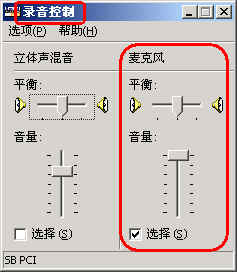
 图片附件: 10-2.png (2010-7-21 23:50, 74.57 KB) / 下载次数 610
图片附件: 10-2.png (2010-7-21 23:50, 74.57 KB) / 下载次数 610
http://www.csuchen.de/bbs/attachment.php?aid=394213&k=ff2ef575dded5ea3c7906c8c9051928a&t=1768092263&sid=mPOLRZ
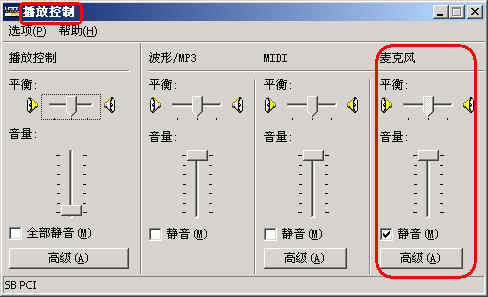
 图片附件: 10-3.png (2010-7-21 23:50, 75.24 KB) / 下载次数 619
图片附件: 10-3.png (2010-7-21 23:50, 75.24 KB) / 下载次数 619
http://www.csuchen.de/bbs/attachment.php?aid=394214&k=16dd794bf9fae7f0f669e3ee4b613ff6&t=1768092263&sid=mPOLRZ
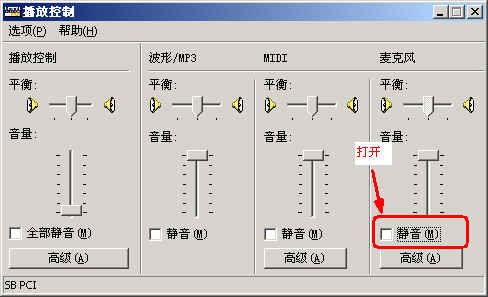
 图片附件: 10-4.png (2010-7-21 23:50, 42.32 KB) / 下载次数 603
图片附件: 10-4.png (2010-7-21 23:50, 42.32 KB) / 下载次数 603
http://www.csuchen.de/bbs/attachment.php?aid=394215&k=479f7da2130233853ee100d710755d57&t=1768092263&sid=mPOLRZ
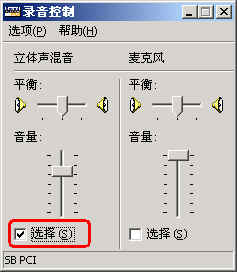
 图片附件: 10-5.png (2010-7-21 23:50, 44.48 KB) / 下载次数 611
图片附件: 10-5.png (2010-7-21 23:50, 44.48 KB) / 下载次数 611
http://www.csuchen.de/bbs/attachment.php?aid=394216&k=4c9cc68a0741c3f074d5e129a0ea1d54&t=1768092263&sid=mPOLRZ
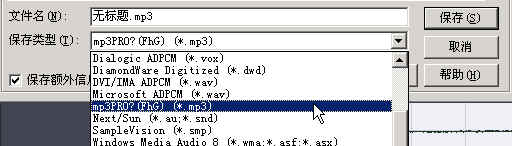
 图片附件: 10-6.png (2010-7-21 23:50, 44.48 KB) / 下载次数 614
图片附件: 10-6.png (2010-7-21 23:50, 44.48 KB) / 下载次数 614
http://www.csuchen.de/bbs/attachment.php?aid=394217&k=f38438c93aa4d78949a474269a571b68&t=1768092263&sid=mPOLRZ

 图片附件: 10-7.png (2010-7-21 23:50, 102.77 KB) / 下载次数 580
图片附件: 10-7.png (2010-7-21 23:50, 102.77 KB) / 下载次数 580
http://www.csuchen.de/bbs/attachment.php?aid=394218&k=b0a23bab9f77c133e869ccb8ab3980f6&t=1768092263&sid=mPOLRZ
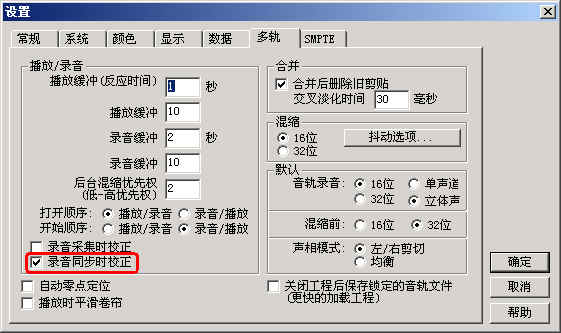
 图片附件: 10-8.png (2010-7-21 23:50, 15.17 KB) / 下载次数 601
图片附件: 10-8.png (2010-7-21 23:50, 15.17 KB) / 下载次数 601
http://www.csuchen.de/bbs/attachment.php?aid=394219&k=0f89ffa742b5f48bf11a47803019e30f&t=1768092263&sid=mPOLRZ
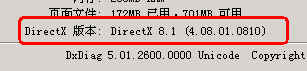
作者: sagood 时间: 2010-7-21 23:52 标题: 第十一课 问题集锦(二)
第十一课 问题集锦(二)
问:“请问用Cool Edit Pro可以降声调吗,还是要下什么插件啊?” 答:
在CoolEdit中可以对伴奏或者人声实际升降调,我们可以选择“变调器”和“变速器”,都可以完成升降调。(图1)


一般来说呢,我们都选择用“变速器”来升降调,因为它可以保持音乐的原节奏速度。
我们来看“变速器”的界面(啥,你到效果里找不到?笨笨,只能在单轨里面)。(图2)


呵呵,我们要在哪里保持速度呢?看上面图图左下角,“变调(保持速度)”,先选上。
“精度”是指我们转换以后的音乐精度,当然是选“高精度”。
最上面的“变换”,就是指音调了,选择b是降调,#是升调,1234的数字就是表示你升或者降几调。
一般来说,男生唱女声的调,可以把伴奏升4个调,或者是降4个调;女生唱男声我就不知道啦。
问:“怎么去掉原声啊,这样就不需要去下载伴奏了~”
答:
首先我们要知道一个道理,混到一起得东西是分不清的。混到一起的声音,就好比一瓶墨水倒进一盆清水,是不可能完全还原的,消除人声也是同样的道理。
CoolEdit里面消除人声,可以使用“声道重混缩”,同时只能在单轨中选择。(图3)


然后选择在右边的参数中,选择“Vocal Cut”,确定就可以了。(图4)


图中那两个值为“-100”的参数,大家可以调节一下,以取得自己认为更满意的效果。
现在网上流传的其它消声软件,其实原理是一样的,没什么必要去到处搜索,与其很辛苦的消声,倒不如换首有伴奏的歌来唱唱,效果会好很多。。
问:“谁能告诉我怎么内录?”
答:
内录,也就是在录音软件中录下电脑内的声音。(不录入话筒的声音)
只要把“录音控制”中选中“立体混合声”,然后直接播放你需要录的内容,同时用录音软件录入就可以了。
问:“我插入ok盘的视频文件,怎样把原人声去掉,替换成我的声音呢?录制完成后,又怎样把视频和音频波形混缩成一个视频文件,而且保存哪种视频文件格式最好?”
答:
卡拉OK光盘的视频文件,一般来说左右声道分别一个是伴奏,一个人声,可以提取伴奏,再把人声消掉。
至于混缩成视频文件,这个就涉及到制作KTV的方法了,我也不是太了解。
问:“mpeg格式可否转化为mp3格式?”
答:
mpeg格式其实也就是我们以前所使用的VCD光盘的格式,属于视频格式,是不可以直接转化成mp3的。
当然了,你可以使用软件将mpeg中的音频部分提取出来,再转成mp3。这类的软件很多,比如豪杰音频解霸等等。好像Cooledit也可以。
问:“我刚入门,用的设备还是老掉牙的,10元的多媒体话筒和烂声卡,请教现在市场上有哪些让人满意的设备可供选择?”
答:
我们所指的录音设备,一般是指话筒和声卡。
现在的好声卡也比较多,用得较广的是SBlive 5.1,性价比不错。
至于话筒呢,一般业余使用的话筒,可以到音像器材店购买。质量较好的动圈话筒“苏尔”系列,价格也比较贵一点,效果不错。
此外还有电容类的话筒,业余录歌的话,其实不需要了,价格比较贵。
这里打个广告好了,我师傅手工制作的话筒,价格不是很高(200左右),效果也很好,目前很多有名的网络歌手都使用他制作的话筒。当然了,因为是私人制作,所以大家可以考虑一下,但是质量和性价比是绝对可以保证的。他的QQ是:17640001(摇滚绅士)。
问:“录歌的时候有电流杂音怎么办?”
答:
很多的电脑机箱,因为电干扰、导电不良、漏电等原因,会导致机箱上有电流存在,这股电流往往就是困扰我们的噪音。
那么解决的办法呢,如果你是男生,而且物理学得还不错,你完全可以自己为电脑机箱设置一根地线。
如果你是女生,那么建议还是找个比较懂一点的人来帮你吧。(吼吼,如果你也很厉害就不用了,以前俺认识一个女生是电气工程师,汗~~)
这里我公布一下我的地线设置方法,大家可以作为参考。(图5)


大家在操作中一定要注意安全,绑在插头零线上的电线一定要绑好,不要有“飞线”(就是翘起来的小电线丝),千万不能让那个电线碰到火线,不然就短路了。
 图片附件: 11-1.png (2010-7-21 23:52, 59.28 KB) / 下载次数 637
图片附件: 11-1.png (2010-7-21 23:52, 59.28 KB) / 下载次数 637
http://www.csuchen.de/bbs/attachment.php?aid=394220&k=d362b24b5e192019d03df8a5a2162d82&t=1768092263&sid=mPOLRZ

 图片附件: 11-2.png (2010-7-21 23:52, 94.78 KB) / 下载次数 600
图片附件: 11-2.png (2010-7-21 23:52, 94.78 KB) / 下载次数 600
http://www.csuchen.de/bbs/attachment.php?aid=394221&k=723846542291f0aa189f2f263cf5a045&t=1768092263&sid=mPOLRZ
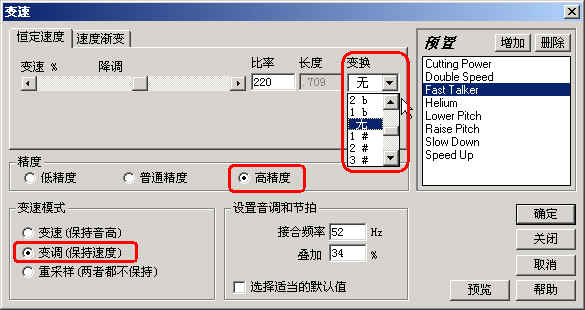
 图片附件: 11-3.png (2010-7-21 23:52, 62.52 KB) / 下载次数 600
图片附件: 11-3.png (2010-7-21 23:52, 62.52 KB) / 下载次数 600
http://www.csuchen.de/bbs/attachment.php?aid=394222&k=c586394fbc0e61d35f5ea032471fa29c&t=1768092263&sid=mPOLRZ
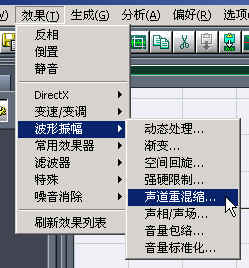
 图片附件: 11-4.png (2010-7-21 23:52, 67.1 KB) / 下载次数 596
图片附件: 11-4.png (2010-7-21 23:52, 67.1 KB) / 下载次数 596
http://www.csuchen.de/bbs/attachment.php?aid=394223&k=7ed67749f1d006f2c4bd00b7a54fc0db&t=1768092263&sid=mPOLRZ
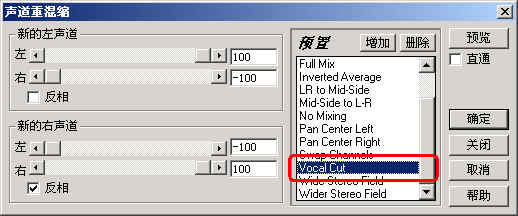
 图片附件: 11-5.png (2010-7-21 23:52, 409.85 KB) / 下载次数 586
图片附件: 11-5.png (2010-7-21 23:52, 409.85 KB) / 下载次数 586
http://www.csuchen.de/bbs/attachment.php?aid=394224&k=2a89d9673346dc9d9d4bad5a5e9a84a6&t=1768092263&sid=mPOLRZ
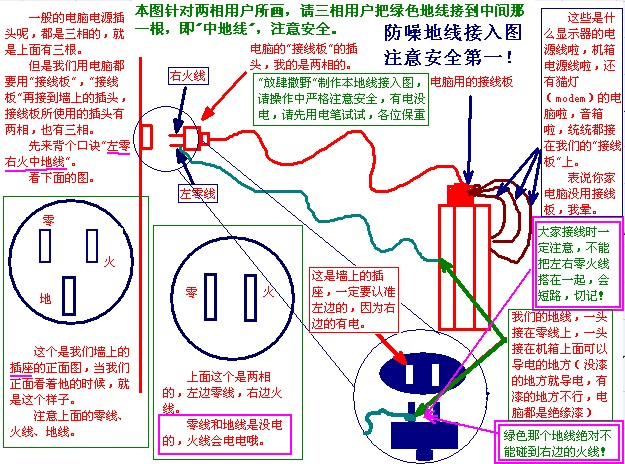
作者: sagood 时间: 2010-7-21 23:55 标题: 第十二课 问题集锦(三)
第十二课 问题集锦(三)
因为网上很多朋友都出现了在cool里面跟唱、录音以及音频设置问题,所以专门用这一节来讲这个问题。
OK,下面我们开始研究(喘口气先,做了一整天教程了)。 问题虽然看起来很多,但总结到一起,全都是在cool多轨中录音时产生的问题。
我们一个一个来分析他们的问题所在。
问题1:
我有4台电脑。。2台配置好点的,2台配置差的,2台好点的机器一个不同步,,我郁闷N天,也弄了N天,没搞好,做系统是每天一次,可怜我那80G的硬盘啊!!!一个是伴奏没声音,就是你说的--2,插入后播放有声音,但录音过程中没声音;我也纳闷了N天,了好几天啊!后来我换到一机器上从新弄。机器配置是cpu是赛样433。619的老式主扳,98M内存,16M显卡,8139网卡,普通8738声卡,20G的硬盘,我把硬盘FDISK了,从新装的98系统,然后问题就解决了,不过我还是郁闷,那2台好点的机器,我现在可是用古董来录歌。
分析:
这是一个典型的例子,4台电脑,分别都有不同的问题,我们一个一个看。
上面提到的第一个问题“不同步”,这个我们前两节讲过了,系统优化问题或者是DX和声卡驱动。
第二个问题“插入后播放有声音,但录音过程中没声音”,插入后播放有声音,表示播放是正常的,录音也是正常的,只是两者不能同步进行(典型的有冲突)。
第三个要注意的地方,“我把硬盘FDISK了,从新装的98系统,然后问题就解决了。”,系统重新安装以后,第一是系统资源重新分配了,驱动重新装了,也许DX也重新装了,所以问题就解决,很显然之前的问题是系统问题而不是硬件问题。
问题2:
我的问题是插入后播放有声音,但录音过程中没声音。
分析:
同上的问题,只播放时有声音,开始录音以后,系统开始冲突,所以没有声音了。
问题3:
怎么回事,我本想在cooledit中播放那个伴奏曲的情况下,同时在第三轨录音,结果那个录音键是灰黑的,根本就不能用。
分析:
这个问题就和上面不一样了,呵呵,当我们在多轨中,并且处于播放状态的时候,录音键就会变灰,只有当我们停止以后,录音键才会变亮。
问题4:
我的伴奏和录音不能在多轨里播放啊~在单轨里却可以,怎么回事??
分析:
呵呵,伴奏属于一轨,人声属于一轨,两轨不能同时播放,说明他的系统没有多音频流支持,也就是没有安装wdm驱动。
问题5:
为什么音轨2上面我的声音录不上,录上的却是伴奏的声音???
分析:
这个就不属于系统问题了,这个只是简单的音频设置问题。提问题的朋友打开了内放,所以会录上伴奏的声音。
问题6:
我发现有很多使用Win98SE的朋友使用CoolEditPro 会出现以下情况:
“新建立一个工程,在第一轨道内选择R,然后按下面的‘录音’,就出现警告界面:MMSYSTEMO032无法转换或支持指定的格式。请使用“功能”来查看所支持的格式。”
这个是否是因为声卡驱动程序的问题呢?毕竟Windows系统的多媒体功能是通过“MMSYSTEM.DLL”标准组件进行扩展实现的。这个库文件,在系统设备驱动程序和应用程序代码间建立一个转换层,Windows多媒体系统提供的所有多媒体应用程序的程序接口(API)包含于MMSYSTEM.DLL中。当声音驱动程序被安装后,会设置并指向这个组件。如果在“添加新硬件”的过程中出现错误,驱动程序就无法正常加载,System.ini 也调不出多媒体应用组件。
但是,有些朋友即使安装了WDM方式的驱动,也出现这个问题。,请指教一下啊:)
另外,关于声卡占用问题,我也是想说一下,大概是下面两种情况:
1.声卡的工作模式:半双工与全双工。通常情况下,只有全双工声卡才可以一边录音一边播放。现在的大多数声卡基本都是全双工的,包括大部分板载声卡。所以,因为这个问题而导致CoolEditPro录音失败的可能性不大。
2.声卡驱动程序的特性:大多数情况下,在Windows 98 下安装声卡驱动,都默认使用VXD驱动程序,而VXD驱动是带有很大延时的,这样很可能会导致多轨录音时伴奏与人声错位的情况。更重要的是,VXD驱动不能支持多音频流,如果有另外的多媒体应用程序(如另一个播放器,或者IE浏览器调用的播放器等)正在使用声音驱动,CoolEditPro将无法正常工作。如果使用Win2000/XP/2003的操作系统,系统会优先使用延时很低的并且支持多音频流的 WDM驱动程序,因此就不会出现声卡占用的情况。
还有一种情况我还不明白:即使安装了WDM驱动,但CoolEditpro却没有使用,这样也可能出现上面的问题,在CoolEditPro里的“选项”菜单里,点“设备驱动”,在里面的输出(Wave out)和输入(Wave In)下面都有“使用WDM驱动”的选项,但这个仅仅限制于 32位处理模式,那么,CoolEditPro 的内部处理是多少位的呢?
分析:
呵呵,这位朋友不但提出了问题,还举出了很多原理,我们就在他的基础上来看看。
第一个提出的情况,MMS系统,呵呵,以前的声卡驱动都是MMS系统的,包括我的声卡。
MMS系统的问题就在于不支持多音频流。什么叫音频流呢?呵呵,这个是我临时编出来的名字,也不知道是否真的有这种叫法。
比如说我们用winamp播放mp3,这个时候winamp的输出的声音就是一个音频流,然后我们又打开语音聊天室,聊天室里别人说话的声音又是一个音频流,这样说大家应该懂了吧?
MMS不支持多音频流,也就是我们在同一时间里,只能进行一个音频流的操作,比如听歌就不能看电影(要看就没声),也不能进语音聊天,等等。
那么顺应潮流,出现了支持多音频的wdm驱动,呵,也就是代表我们可以同时进行多个音频流的操作了,可以一边听德华的歌,一边欣赏学友的演唱会,同时还可以看看电影,聊聊语音。
同时wdm还摆脱了原先的VXD的高延时,使响应速度更快,延迟更小。
然后来看最后一段的问题,安装了wdm驱动,但是没有使用。呵呵这个可以在“设备驱动”中选择“使用WDM驱动”,虽然看上去只是限于32位处理,但其实也都可以用的。(图1、2)




关于CoolEdit的内部工作精度,其实也有地方可以设置,你可以自由的选择16位或者32位。(图3)


上面说了那么多,不知道大家是否对于这种不能跟录的问题有点了解了?
其实用排除法可以很有序的解决这些问题。
首先,我们要确定能不能播放,可以用cool播放音乐,表示输出没有问题。
然后,我们要确定能不能录音,可以用cool录音,表示话筒、声音输入没有问题。
第三,确定能不能同时播放两个轨道的声音(你可以在多轨里插入两首歌试试),如果可以,表示声卡系统支持多音频流。
第四,确定DircetX版本在8.1以上(检查方法,打开“开始菜单”,“运行”,输入dxdiag)。
第五,试试一轨播放,一轨录音,如果听不到伴奏声,或者听到伴奏声而不能录入声音,请检查你安装的声卡驱动是否为本厂商提供的WDM版,并且是否是最新版的。
第六,如果重新安装驱动以后还是不行,请更换操作系统试一试。如果本来是98系统,请更换到XP;如果本来是XP,请更换到98。为什么不说2000呢?因为2000对于音频类软件的支持不好,所以大家能用XP就用XP吧,注意优化一下就行了(网上的XP优化教程很多的)。这里要提醒一点的就是,大家不要使用2000或者XP自带的驱动程序,那个驱动实在是太烂了,请保证安装自己声卡厂商的最新版wdm驱动。
第七,呵呵我也想不到什么了,大家在检查问题之前,一定要先确定自己的音频设置(也就是系统的声音设置)是符合自己的要求的,否则在辛苦大半天以后,才发现原来是设置错了(比如想录歌,却打开了内放),那不是很冤枉吗?
第八,补充一点,如果大家的机器播放音质没有问题的话,就不要去调整音频的加速参数,全部都选“标准”就好了。(图4)

 好了,今天一整天的时间才完成了这三篇问题集锦,看来解决问题也不是一件容易的事。
好了,今天一整天的时间才完成了这三篇问题集锦,看来解决问题也不是一件容易的事。
 图片附件: 12-1.png (2010-7-21 23:55, 97.01 KB) / 下载次数 618
图片附件: 12-1.png (2010-7-21 23:55, 97.01 KB) / 下载次数 618
http://www.csuchen.de/bbs/attachment.php?aid=394225&k=d78757d35af55debf7012da5453f6b9d&t=1768092263&sid=mPOLRZ
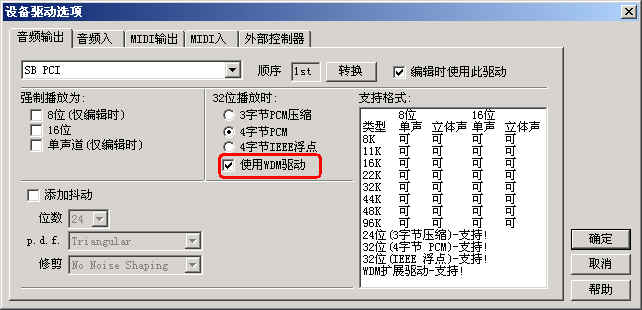
 图片附件: 12-2.png (2010-7-21 23:55, 80.33 KB) / 下载次数 575
图片附件: 12-2.png (2010-7-21 23:55, 80.33 KB) / 下载次数 575
http://www.csuchen.de/bbs/attachment.php?aid=394226&k=9c036122c4e26e080d20548da36bc9ad&t=1768092263&sid=mPOLRZ
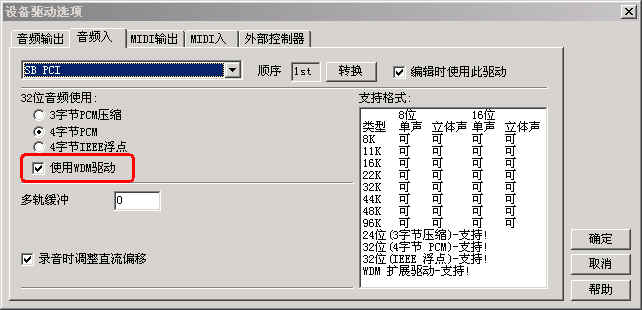
 图片附件: 12-3.png (2010-7-21 23:55, 101.81 KB) / 下载次数 562
图片附件: 12-3.png (2010-7-21 23:55, 101.81 KB) / 下载次数 562
http://www.csuchen.de/bbs/attachment.php?aid=394227&k=7a9af92816538137b66b0154a7ca8867&t=1768092263&sid=mPOLRZ
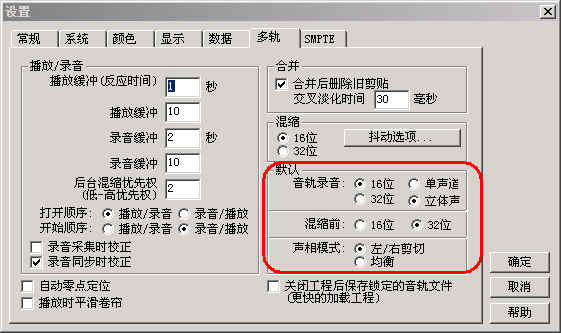
 图片附件: 12-4.png (2010-7-21 23:55, 77.1 KB) / 下载次数 580
图片附件: 12-4.png (2010-7-21 23:55, 77.1 KB) / 下载次数 580
http://www.csuchen.de/bbs/attachment.php?aid=394228&k=f028d3ce5c3d30469931f91316afbfdf&t=1768092263&sid=mPOLRZ
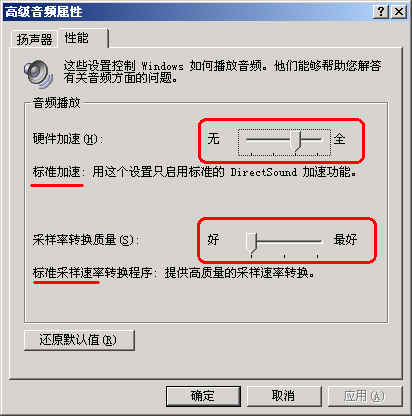
作者: jamesfang23 时间: 2010-7-22 11:27

很好很详细!顶原创!
作者: sagood 时间: 2010-7-22 11:43

很好很详细!顶原创!
jamesfang23 发表于 2010-7-22 12:35 
是转载的,不是原创,在12楼注明了^^
作者: jamesfang23 时间: 2010-7-22 16:23
那就顶转载!
作者: yh_hy 时间: 2010-7-29 02:51
你这个是不是抄萍聚的啊
作者: jijia778115669 时间: 2010-7-29 14:38
你这个是不是抄萍聚的啊
yh_hy 发表于 2010-7-29 03:59 
抄是算不上,因为不具有完全相同内容,仅有相似的涉及面。借鉴了萍聚有关音乐版块做的好的地方,并加以改良。萍聚的音乐版块确实积累了有相当的人气,但我想有竞争,才有更好的发展(尽管现在此音乐版块无法与萍聚的音乐版块相比哈~~)。
反正最终就一个目的啦~~为喜爱音乐的人们提供一个交流的平台,给大家一个更多的选择机会~~
作者: Jennifer515 时间: 2010-8-15 09:46
太强了,这个都这么懂。
作者: supperegg 时间: 2010-9-28 11:50
40# Jennifer515
呵呵,推荐还是去用audition吧,毕竟是cool edit被收购了以后的升级版,去下V3.0的绿色版吧,应该不需要安装的
作者: joqoko 时间: 2011-1-11 14:12
太支持了!小生现在准备录歌,到时候和大家多多交流啊!
作者: jijia778115669 时间: 2011-1-11 15:50
42# joqoko
好的呀好的呀!!!期待ing!!!
作者: annaammain 时间: 2011-7-26 18:30
回复 42# joqoko
你准备录啥啊 录了没
作者: joqoko 时间: 2011-7-27 08:31
回复 joqoko
你准备录啥啊 录了没
annaammain 发表于 2011-7-26 19:30 
没有!!一直懒惰到现在呀。。。
作者: ly2012 时间: 2011-12-15 15:58


作者: ly2012 时间: 2011-12-15 15:58


作者: ly2012 时间: 2011-12-15 15:59
感谢

作者: ly2012 时间: 2011-12-15 15:59
感谢

| 欢迎光临 人在德国 社区 (http://www.csuchen.de/bbs/) |
Powered by Discuz! 7.2 |


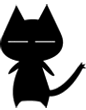 要是你依然保存着那个教学贴,可以不妨也贴到这里,然后可以有利于大家更好的学习。
要是你依然保存着那个教学贴,可以不妨也贴到这里,然后可以有利于大家更好的学习。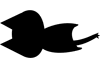 ),来发歌哈~~
),来发歌哈~~







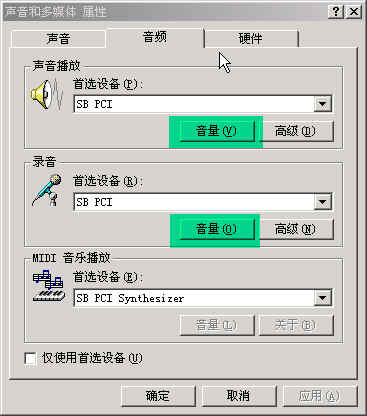
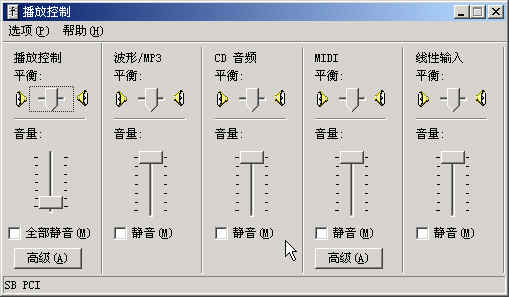
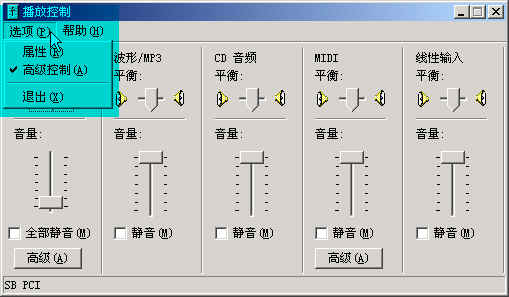
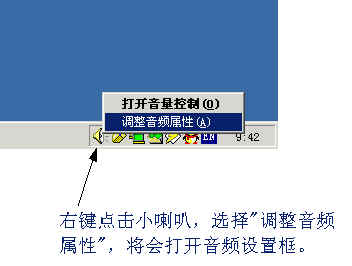

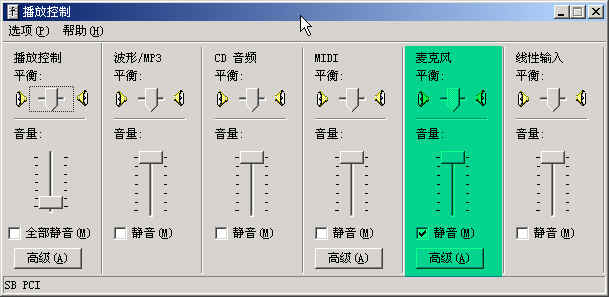
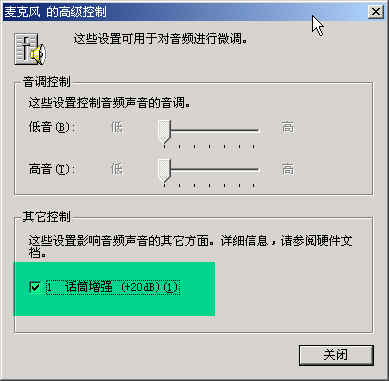
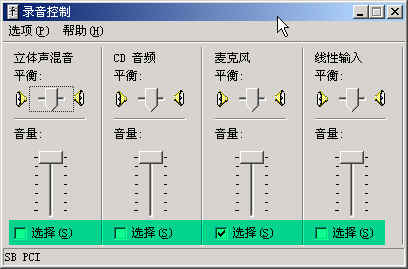
要是你依然保存着那个教学贴,可以不妨也贴到这里,然后可以有利于大家更好的学习。
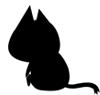
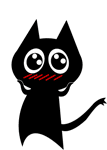




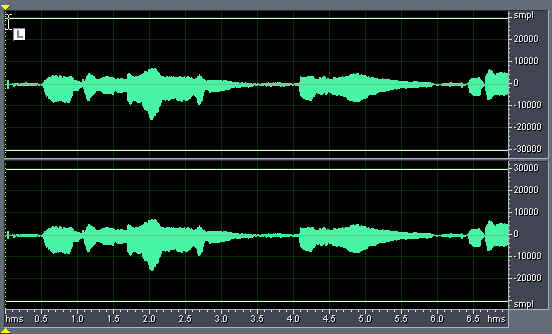
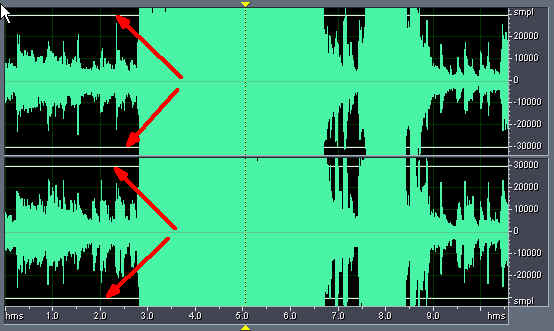
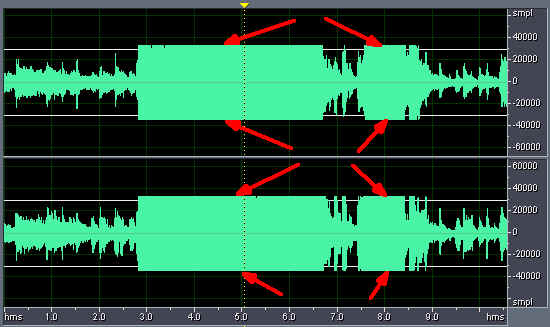
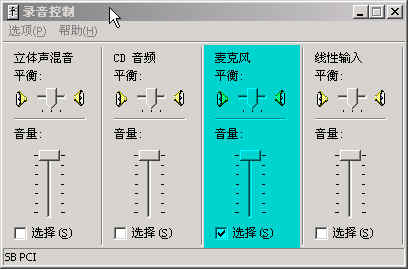

 ,然后我们就可以看到Cool的安装界面,下面我们一步一步进行安装。
,然后我们就可以看到Cool的安装界面,下面我们一步一步进行安装。











 到现在为止,我们的英文版cooledit pro 2.0已经安装和注册好了,接下来我们安装汉化包。
到现在为止,我们的英文版cooledit pro 2.0已经安装和注册好了,接下来我们安装汉化包。
 好了,一直下一步,很快就进入安装了,现在先休息一下,同时在心里感谢一下提供汉化包的小T。
好了,一直下一步,很快就进入安装了,现在先休息一下,同时在心里感谢一下提供汉化包的小T。


 这里就是设置给cool放置临时文件的目录。cool在运行的时候会产生一些临时文件,在运行时这些文件都会在这个设置的目录里。
这里就是设置给cool放置临时文件的目录。cool在运行的时候会产生一些临时文件,在运行时这些文件都会在这个设置的目录里。
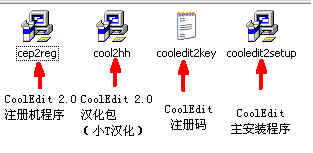


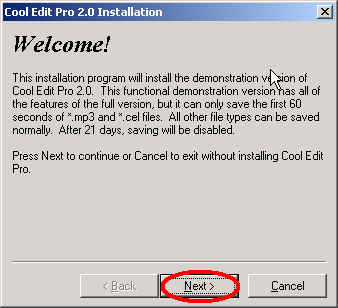
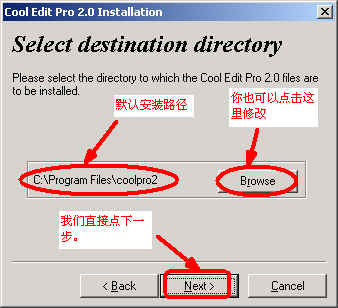
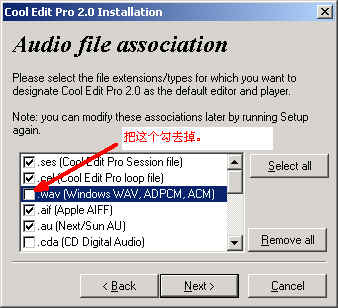
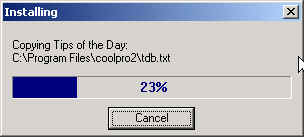
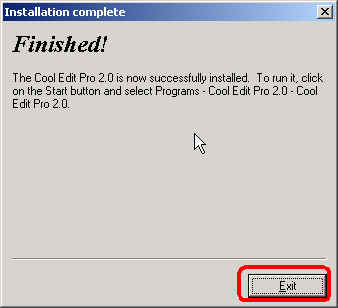
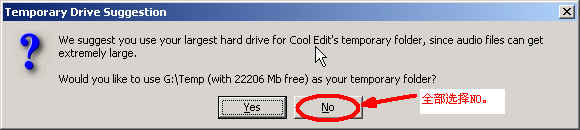
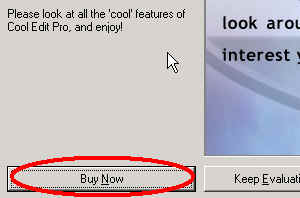
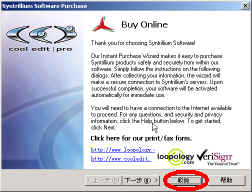


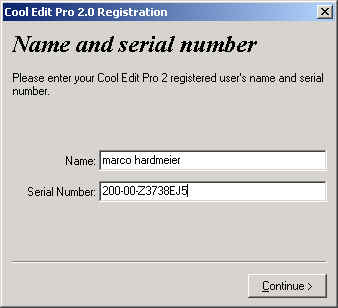
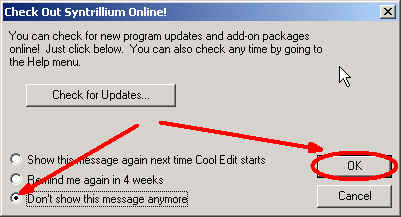

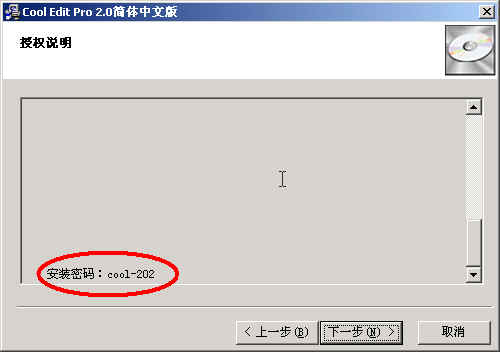
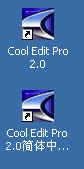
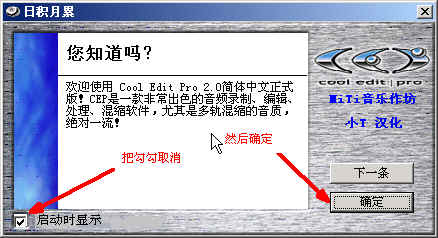
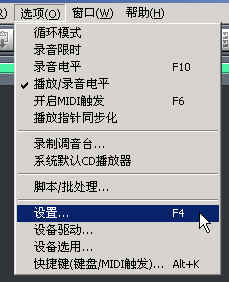
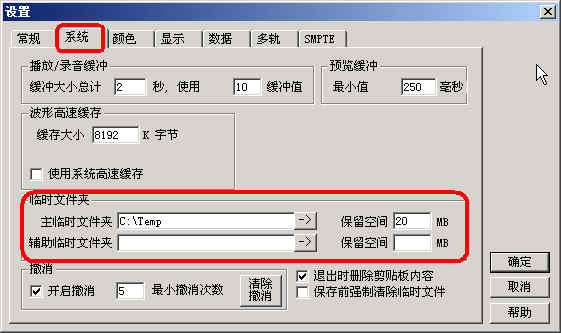
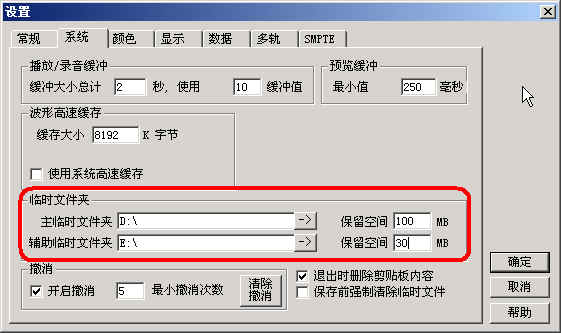

 然后我们就进入了“多轨”界面了。(图3)
然后我们就进入了“多轨”界面了。(图3)



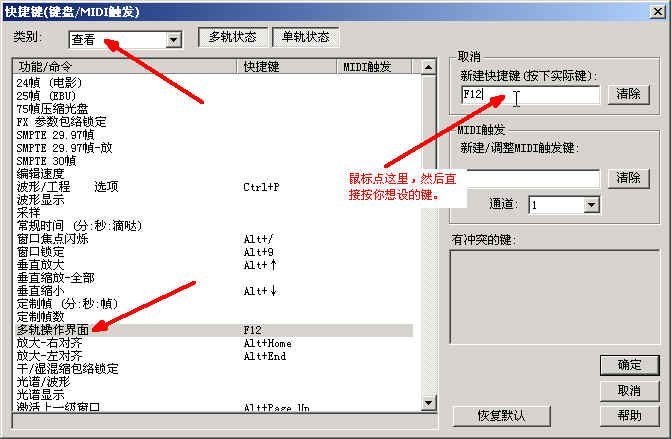

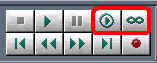












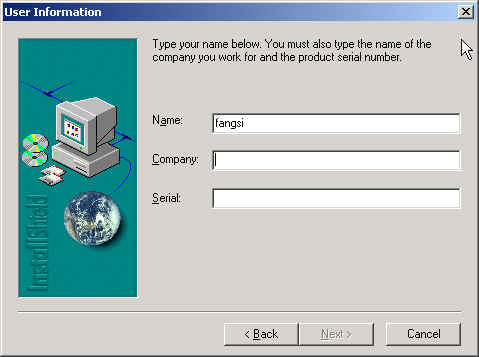
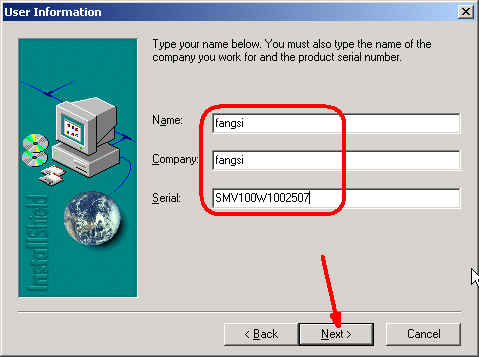
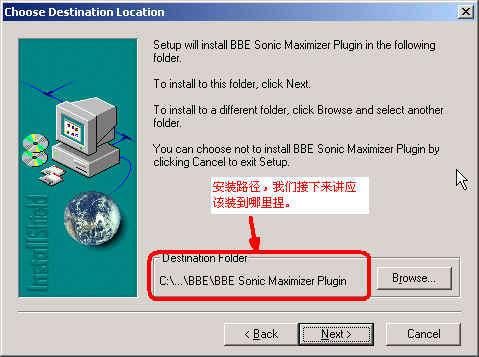
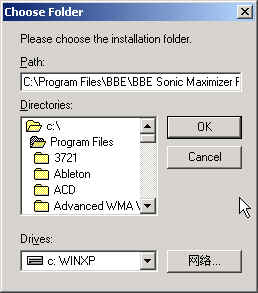
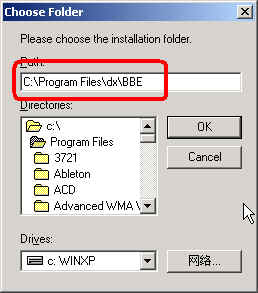
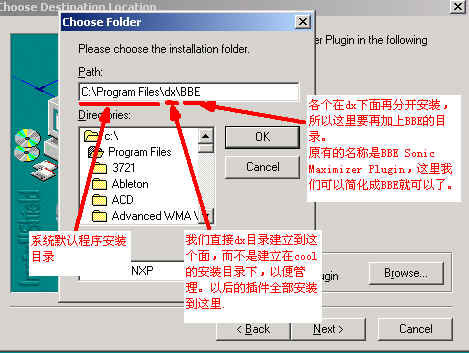
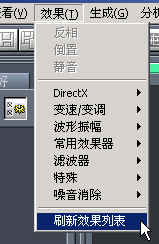

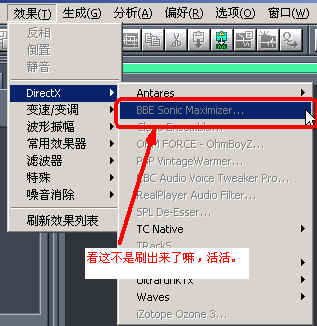











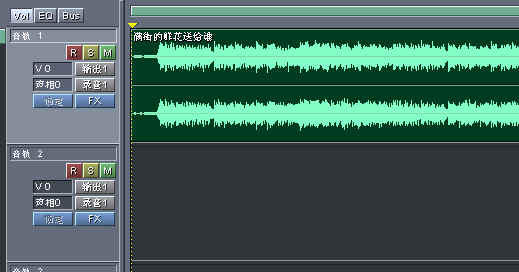

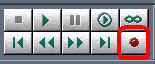




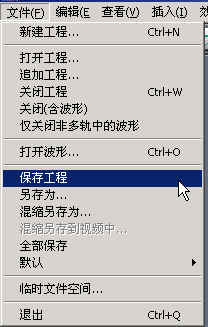
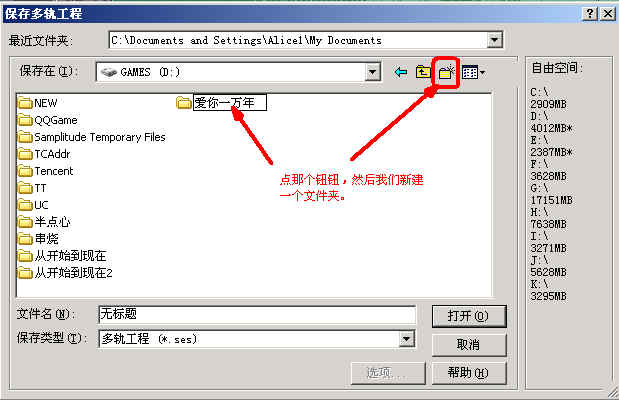
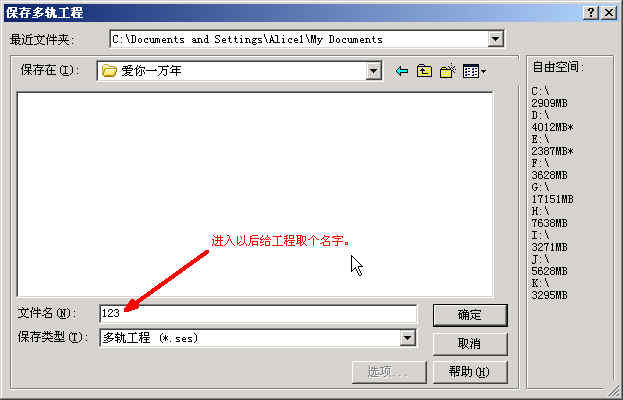
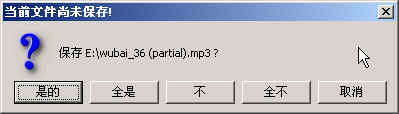






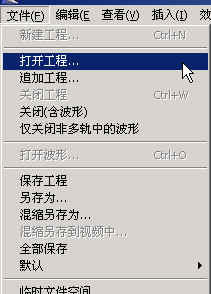
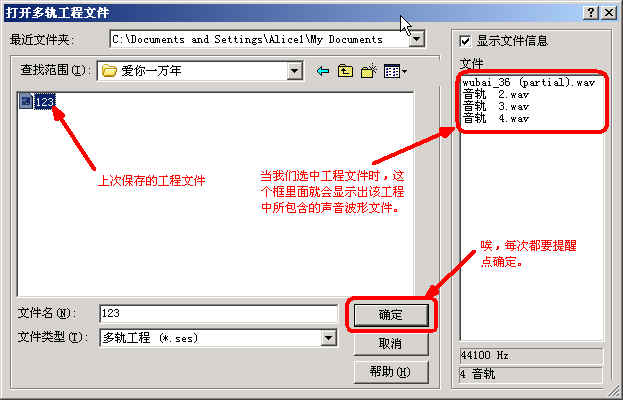
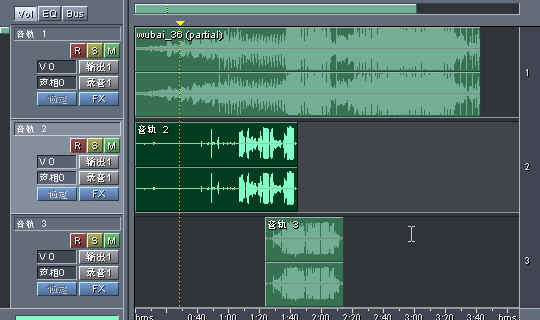
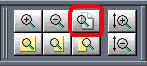
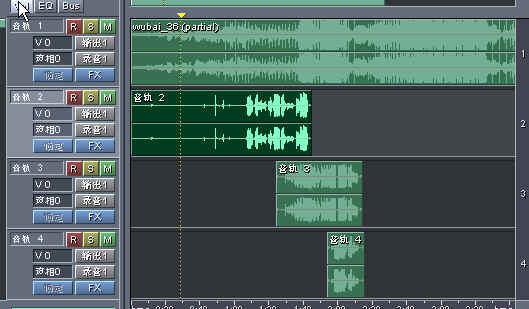
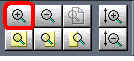
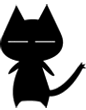
 一共两轨,上面是伴奏(这句话我说过几次了?),下面是我们的声音。
一共两轨,上面是伴奏(这句话我说过几次了?),下面是我们的声音。

 根据上面的分析,我们选择了一段尽可能平直的噪音。(图5)
根据上面的分析,我们选择了一段尽可能平直的噪音。(图5) 现在明白了吧,那么我们开始选择降噪器。(图6)
现在明白了吧,那么我们开始选择降噪器。(图6)


 通常来说,我们会使用50%到70%,最多不超过80%。你可以点击“预览”来进行试听。
通常来说,我们会使用50%到70%,最多不超过80%。你可以点击“预览”来进行试听。 然后我们回到波形,按鼠标右键,选择“选取全部波形”,选中整段波形(这是为了不知道全选的笨笨准备滴)。(图11)
然后我们回到波形,按鼠标右键,选择“选取全部波形”,选中整段波形(这是为了不知道全选的笨笨准备滴)。(图11) 全部选中以后,我们再一次打开“降噪器”。(NO要再问我从哪里打开)
全部选中以后,我们再一次打开“降噪器”。(NO要再问我从哪里打开) 趁降噪的时候,我们这里提一个窍门。
趁降噪的时候,我们这里提一个窍门。 我们可以看到空白处仍然是非常不平整,这是因为我使用的是耳麦,而且外面有粉多人在说话啦、做事啦,由于耳麦的灵敏性,所以把那些声音全录下来了。
我们可以看到空白处仍然是非常不平整,这是因为我使用的是耳麦,而且外面有粉多人在说话啦、做事啦,由于耳麦的灵敏性,所以把那些声音全录下来了。 然后我们就选中了前面的整个空白。(图15)
然后我们就选中了前面的整个空白。(图15) 选择静音。(图16)
选择静音。(图16) 然后再来删除,按键盘上的delete,波形就没有了。(如果决定删除,可以不用静音,但是切记要选择到最左端。)
然后再来删除,按键盘上的delete,波形就没有了。(如果决定删除,可以不用静音,但是切记要选择到最左端。) 没问题了吧,然后我们再回到单轨。
没问题了吧,然后我们再回到单轨。 整个世界清静了。
整个世界清静了。

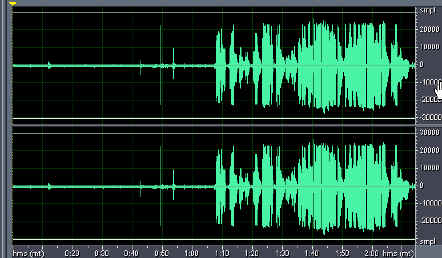
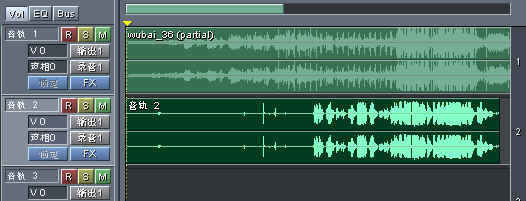
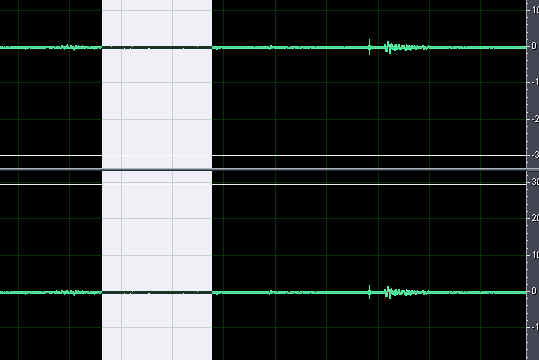

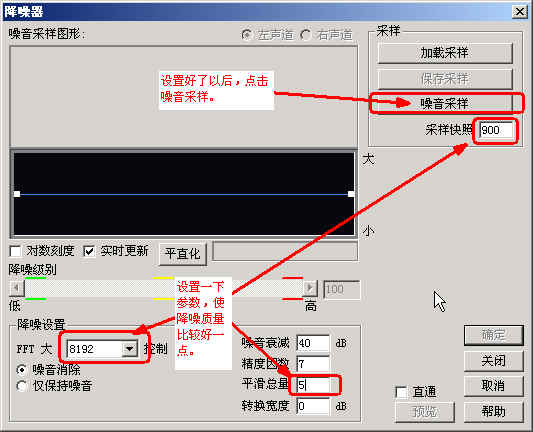

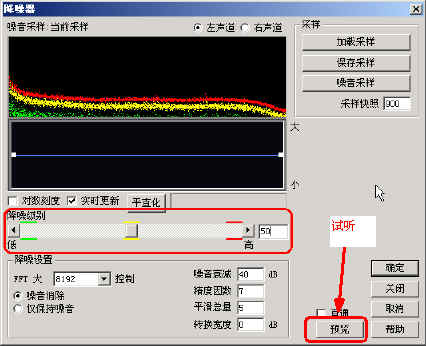
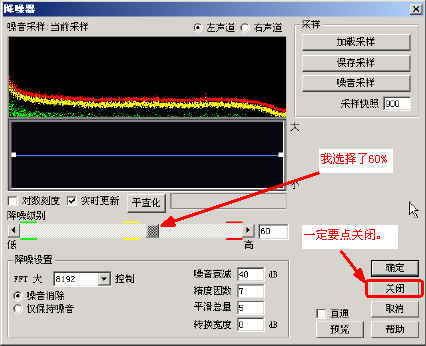
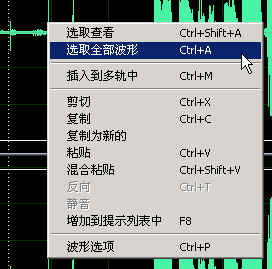
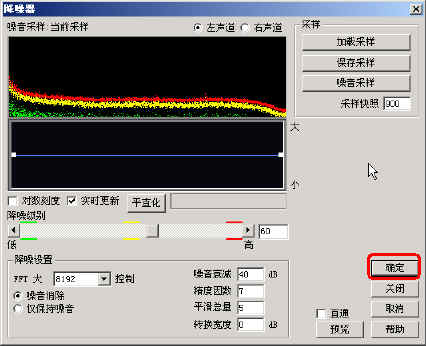
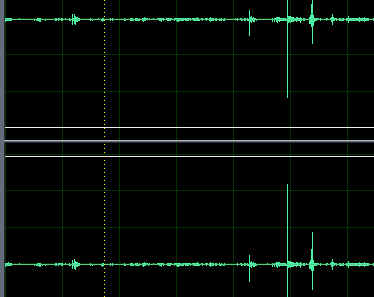

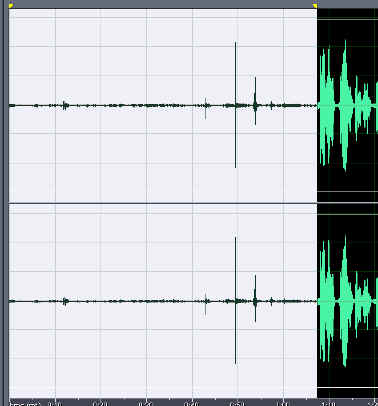
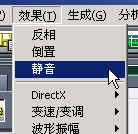
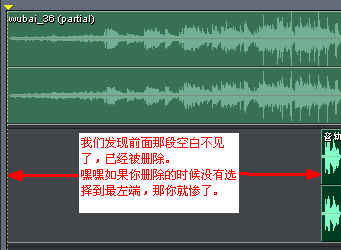

 Waves 插件包的 C4。(图2)
Waves 插件包的 C4。(图2) 至于其它的插件,我们今天不使用,以后再做了解。
至于其它的插件,我们今天不使用,以后再做了解。

 这里大家要注意到上面红框的地方,这个地方就是前面我们所说的,音量低的地方,我们给予多少分贝的提升,这个地方不要设置太多。
这里大家要注意到上面红框的地方,这个地方就是前面我们所说的,音量低的地方,我们给予多少分贝的提升,这个地方不要设置太多。 如果仔细的说起来,C4有压限和EQ的综合特性,呵呵。
如果仔细的说起来,C4有压限和EQ的综合特性,呵呵。 点击“预览”,听一下下,好像还不错。(都说了反正是凭感觉)
点击“预览”,听一下下,好像还不错。(都说了反正是凭感觉) 因为是用耳麦录的,所以高频损失很多,那么我们就把高频提一点乐。
因为是用耳麦录的,所以高频损失很多,那么我们就把高频提一点乐。
 混缩完成以后,就会看到合成后的声音了。(图11)
混缩完成以后,就会看到合成后的声音了。(图11) 然后我们双击合成后的那个声音文件,进入单轨,选择保存,选择mp3格式,保存就可以了。(图12)(图13)
然后我们双击合成后的那个声音文件,进入单轨,选择保存,选择mp3格式,保存就可以了。(图12)(图13)



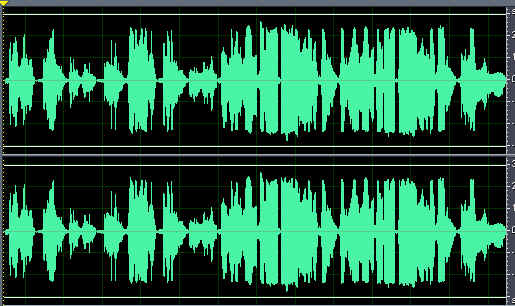
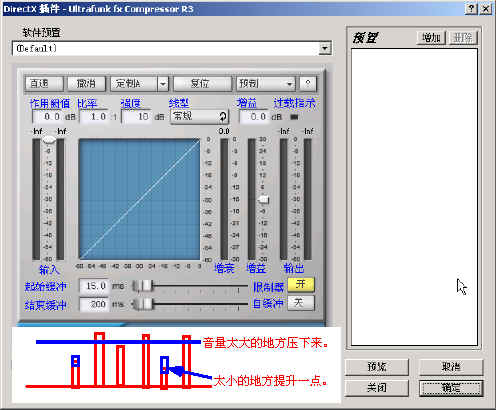
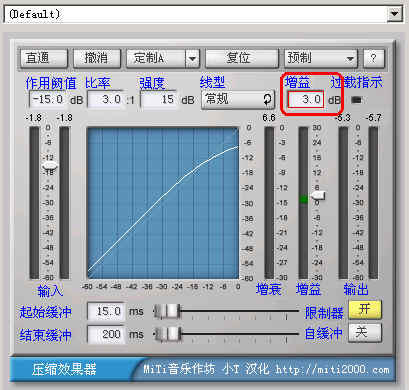
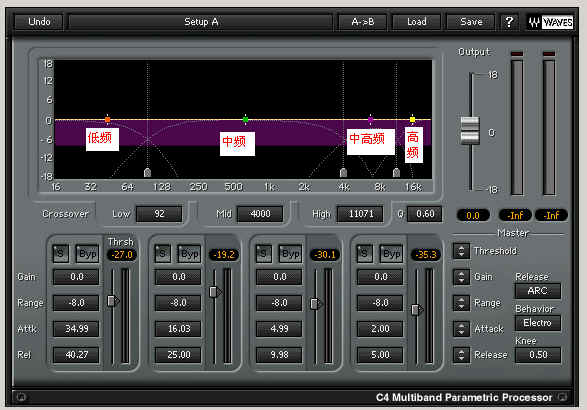
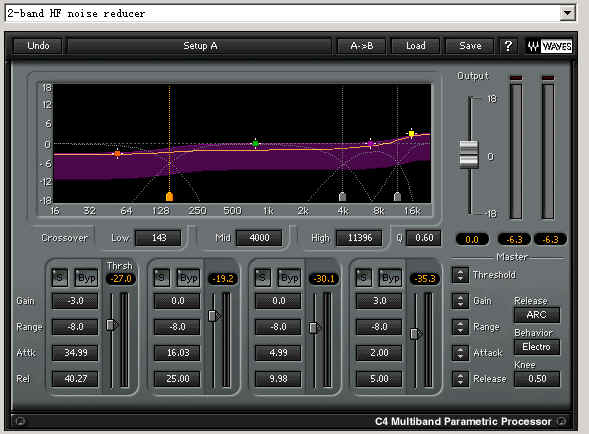
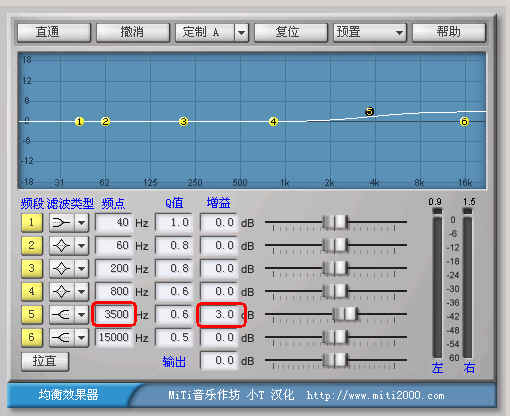
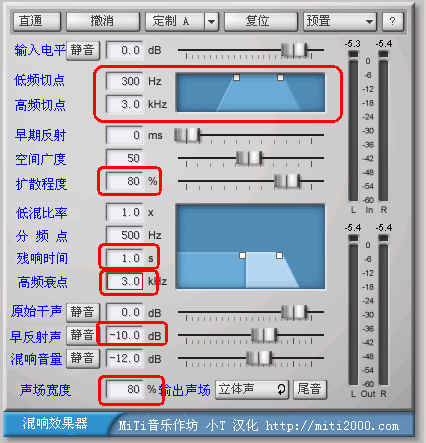
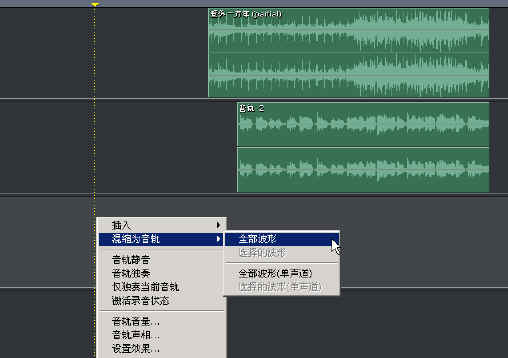


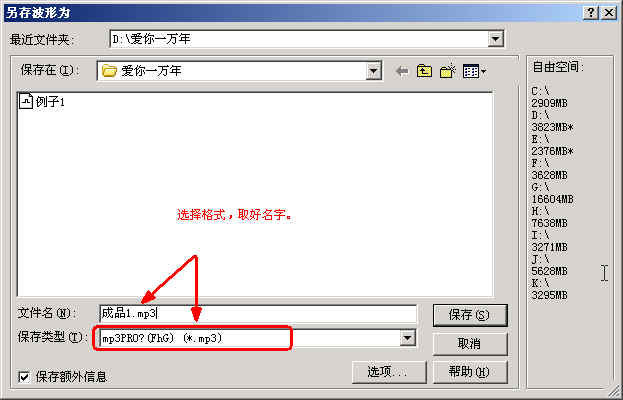

 当我们在语聊中唱歌的时候(这时需要内放了),我们会打开“播放”中的“麦克风”,同时选中“录音”中的“立体混合声”。(图3)(图4)
当我们在语聊中唱歌的时候(这时需要内放了),我们会打开“播放”中的“麦克风”,同时选中“录音”中的“立体混合声”。(图3)(图4)





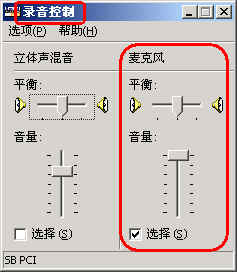
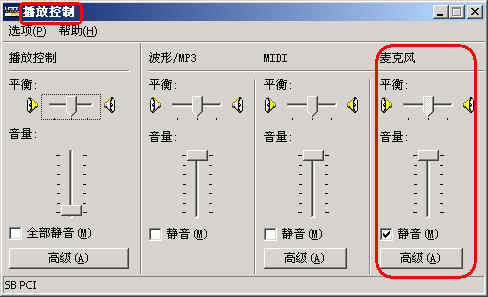
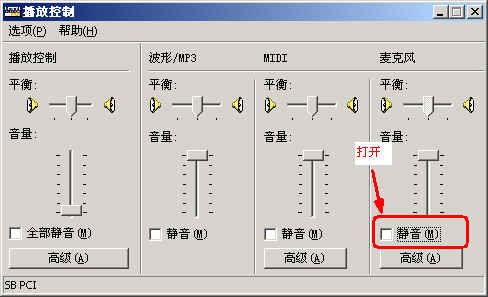
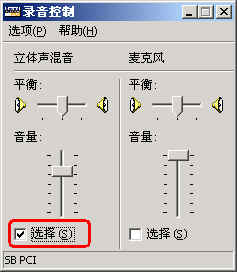
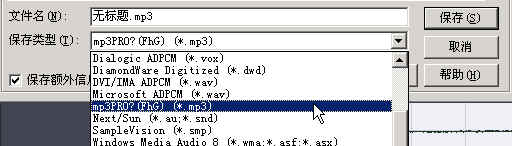

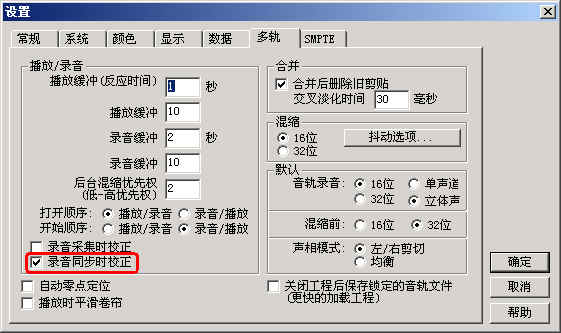
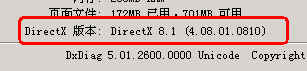






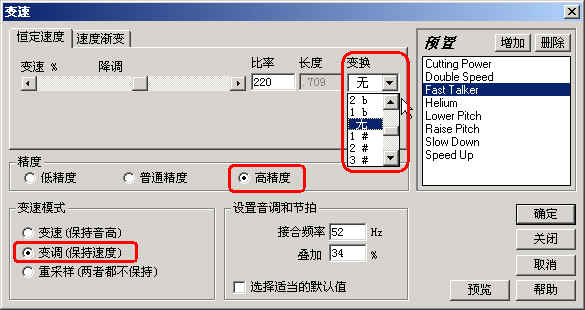
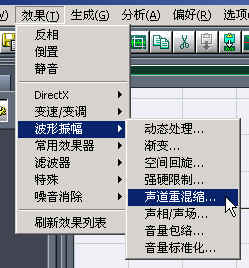
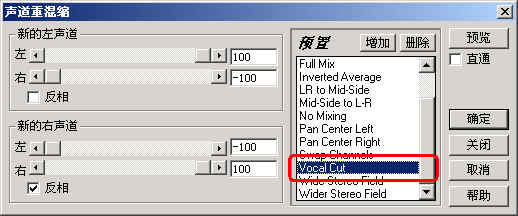
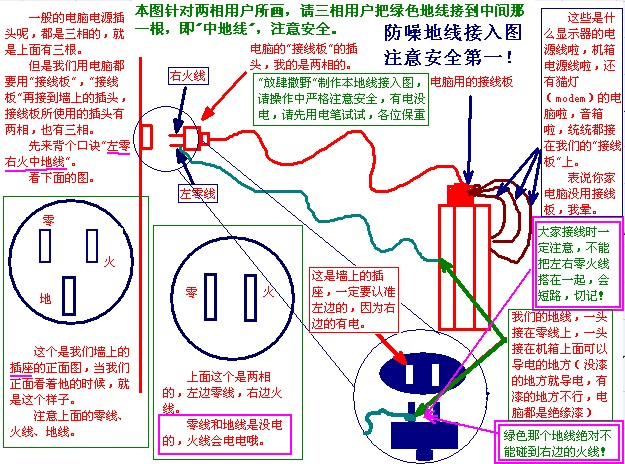



 好了,今天一整天的时间才完成了这三篇问题集锦,看来解决问题也不是一件容易的事。
好了,今天一整天的时间才完成了这三篇问题集锦,看来解决问题也不是一件容易的事。